当您创建 Telegram 帐户时,您手机上的所有联系人都会同步到该应用程序。这些同步的联系人可以在运行您的 Telegram 帐户的任何设备上访问,因为它是一项基于云的服务。但是,当您通过辅助设备登录 Telegram 时,它上面的联系人可能也会同步,从而使您的 Telegram 通讯录变得疯狂。如果您对此感到厌倦,只需禁用同步并删除 Telegram 联系人即可。
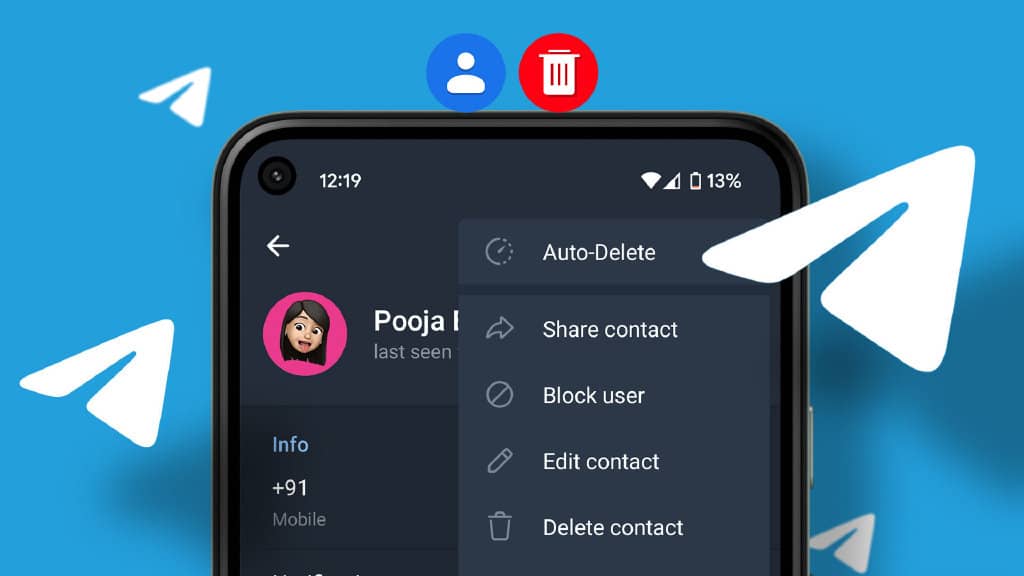
幸运的是,在 Telegram 上删除联系人只需要几个步骤,而且无论您使用什么设备,步骤都几乎相同。但是,在手机上删除 Telegram 联系人比在桌面上更容易。因此,事不宜迟,让我们检查一下步骤。
如何删除 ANDROID 上的 TELEGRAM 联系人
您可以一次删除一个或多个 Telegram 联系人。此外,当您删除联系人时,他们(联系人)将不会收到通知。因此,以下是删除 Android 设备上的联系人的方法。
在 Android 上删除单个 Telegram 联系人
第 1 步:在您的 Android 设备上打开 Telegram 应用程序。
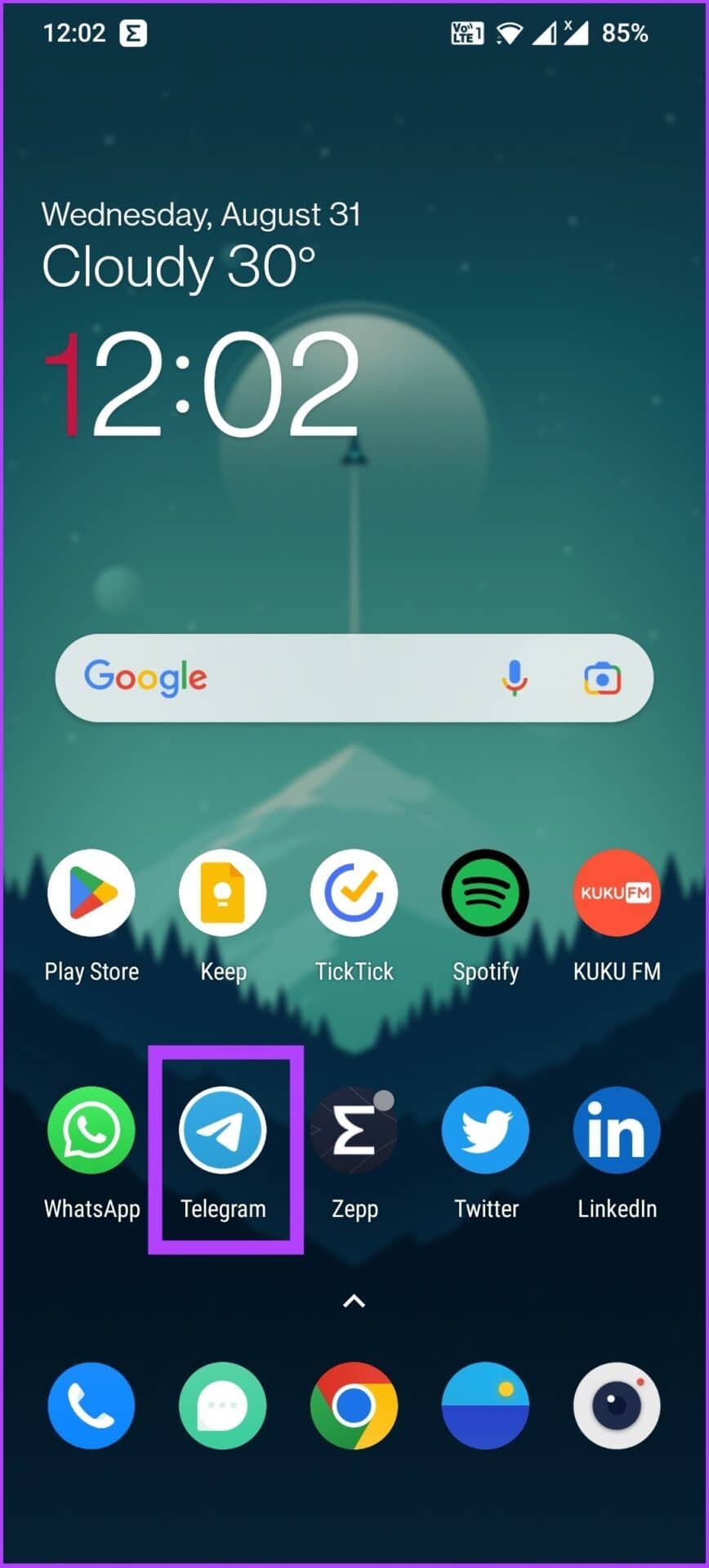
第 2 步:点击左上角的汉堡菜单,然后选择联系人。
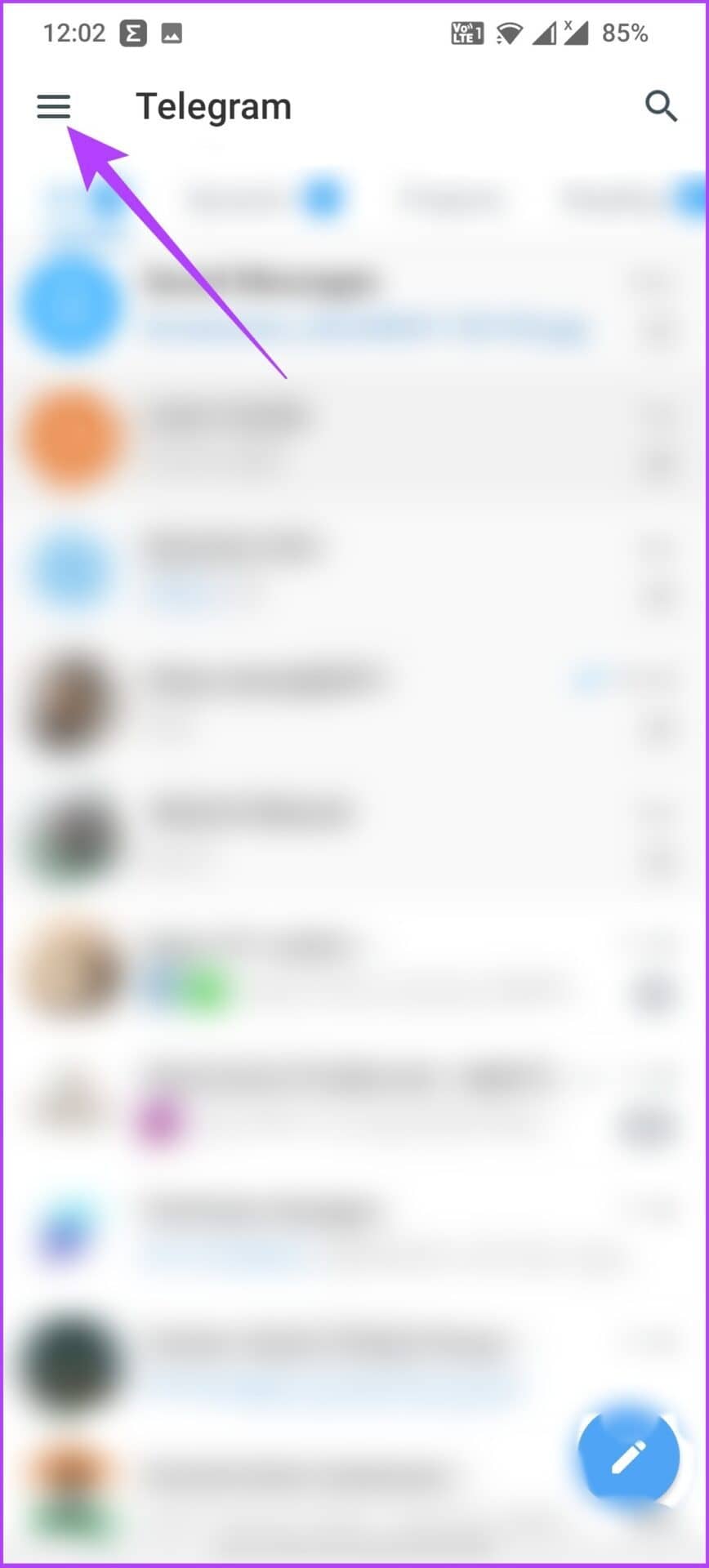
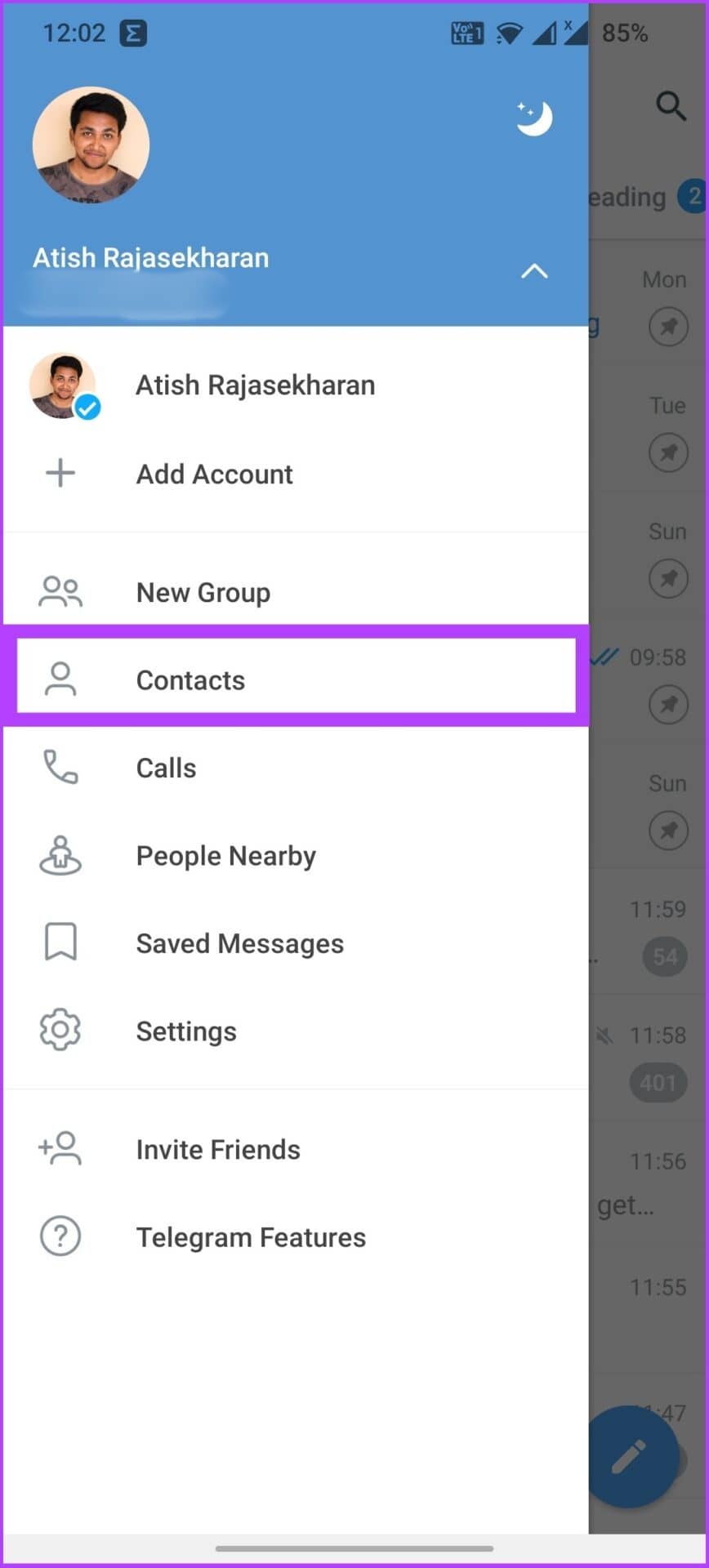
第 3 步:现在,搜索并点击您要删除的帐户。然后,单击联系人的个人资料。
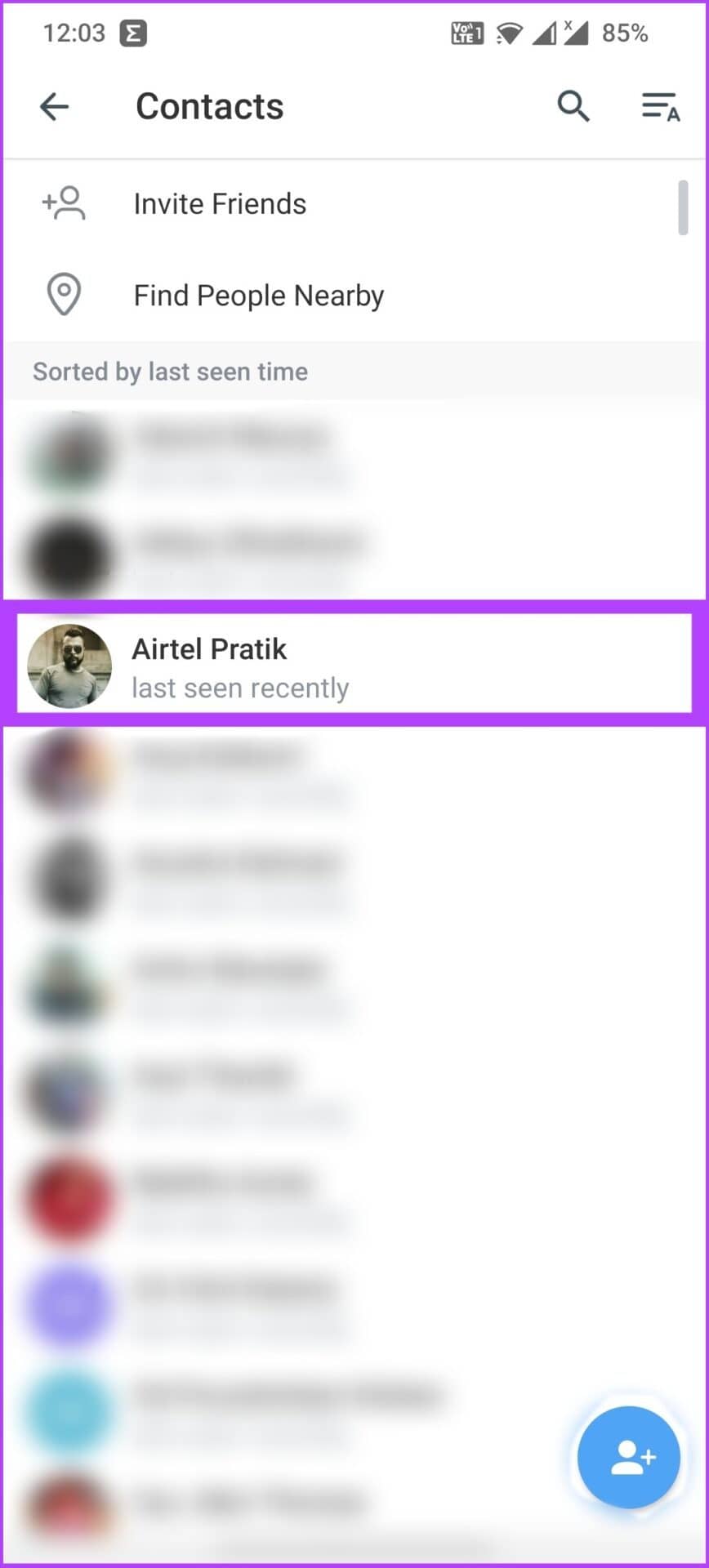
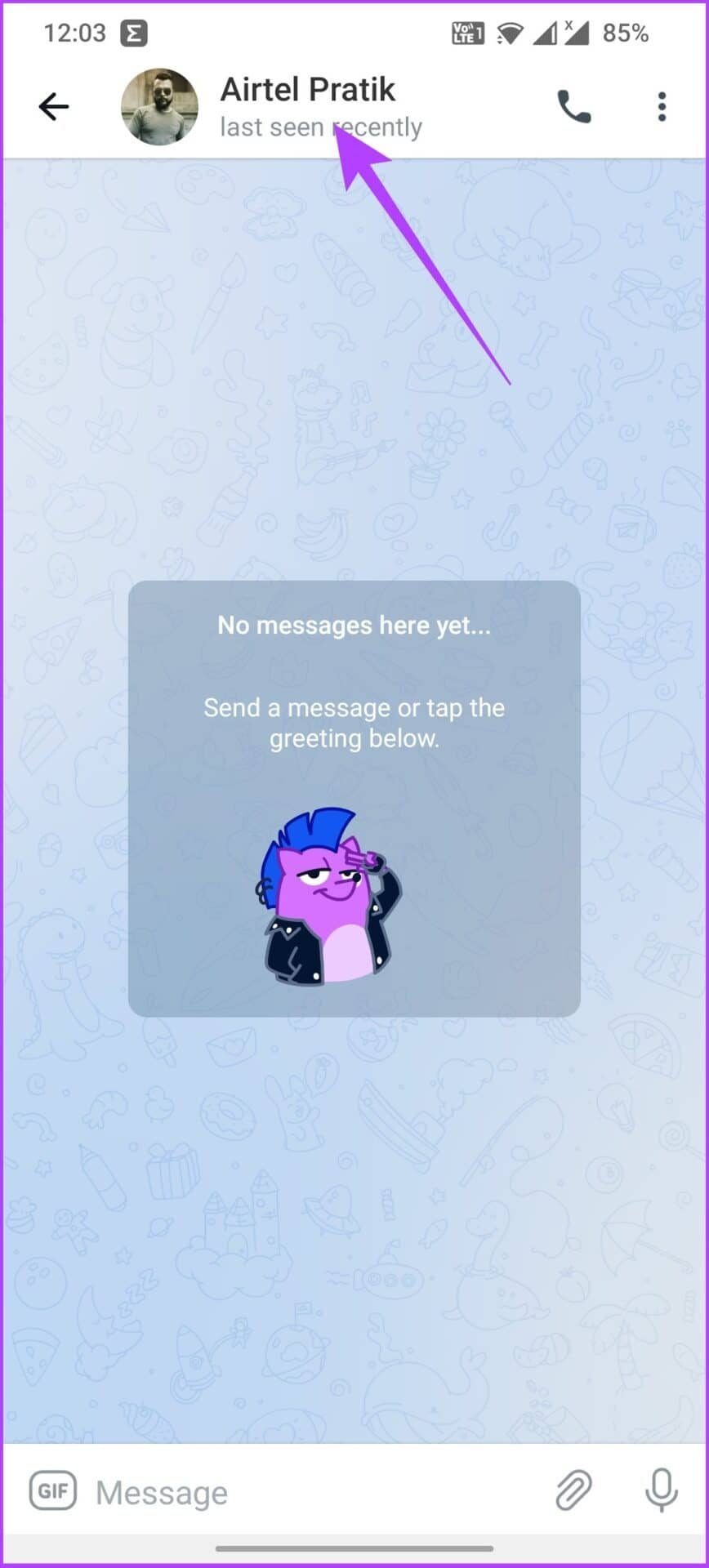
第 4 步:现在,点击右上角的三个点,然后选择删除联系人。
我们建议在删除联系人之前先删除聊天。
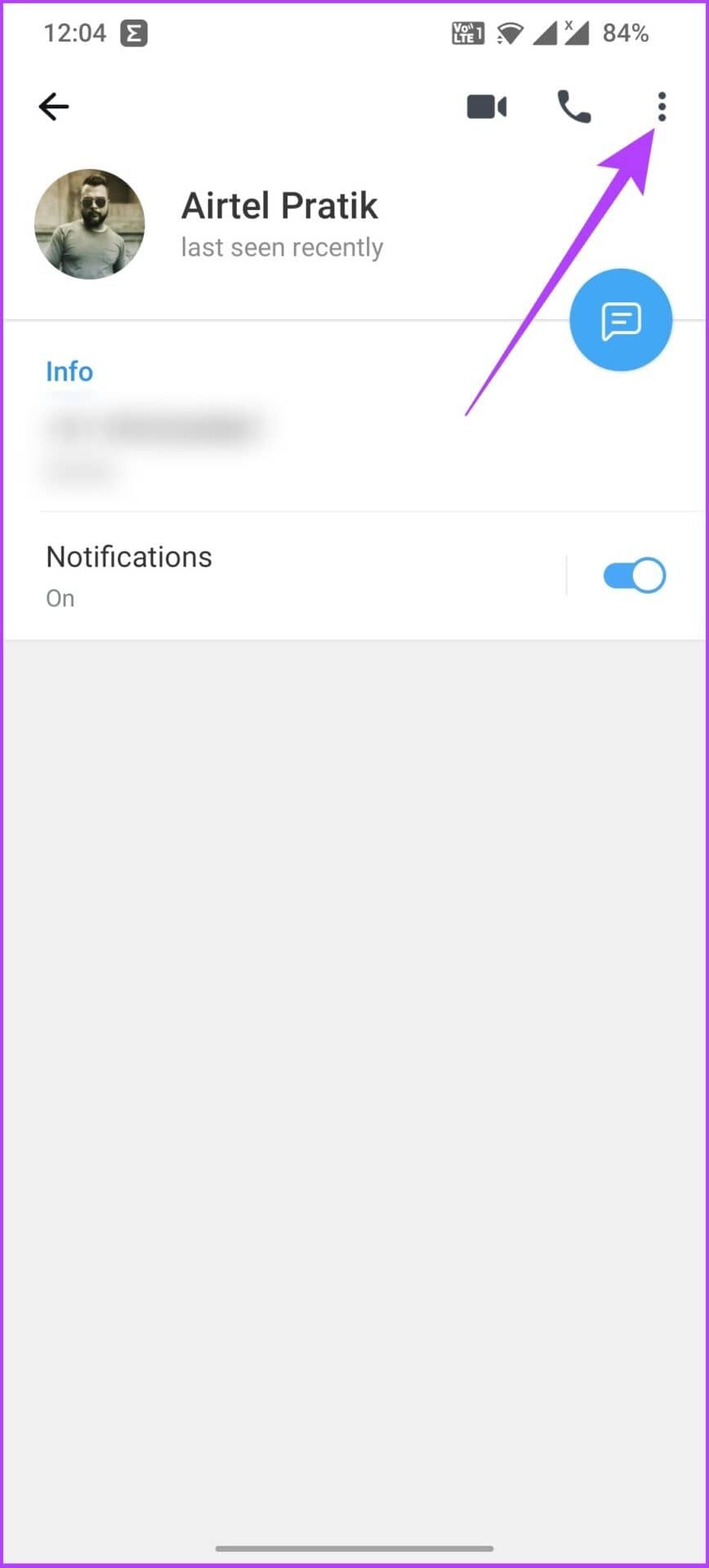
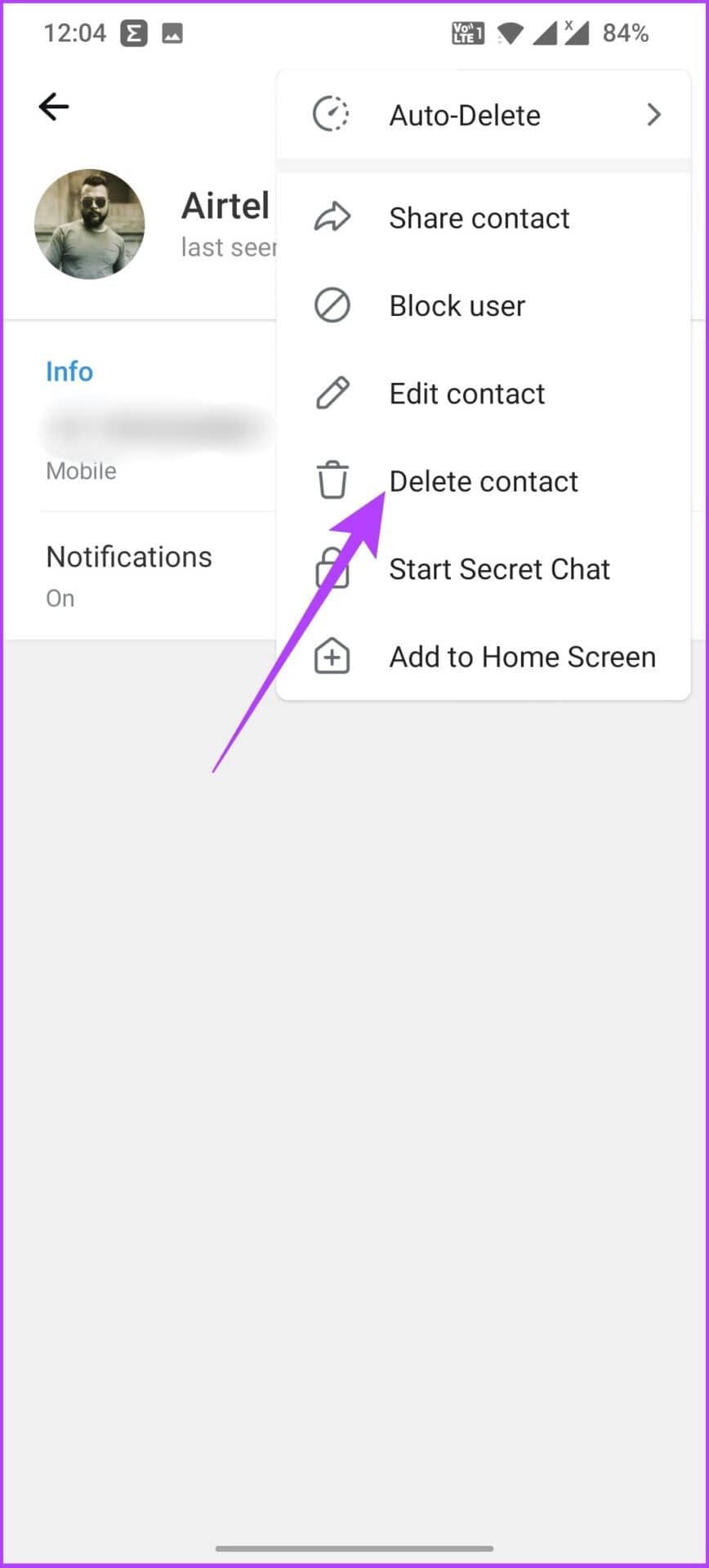
第 5 步:在显示的提示中选择删除。
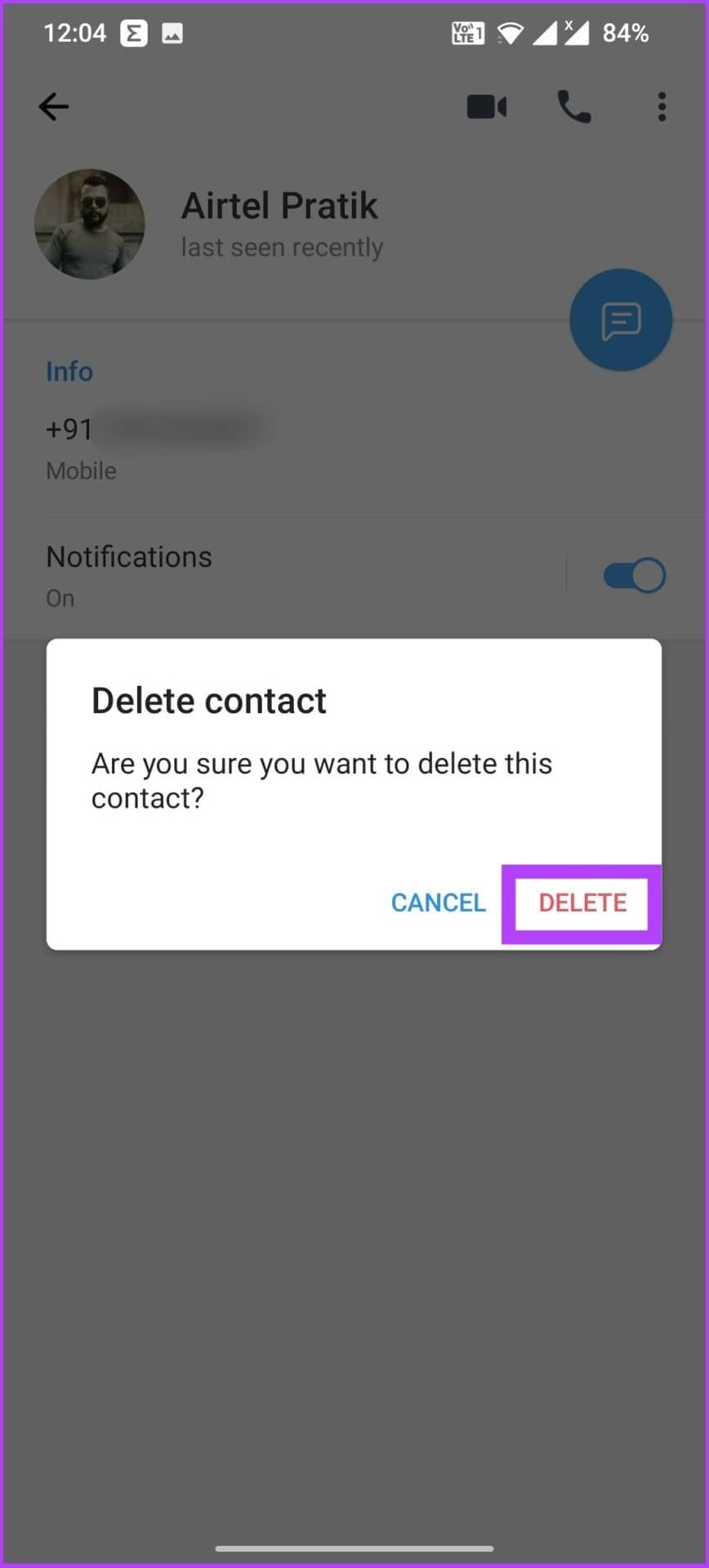
而已!该联系人将从 Telegram 联系人列表中删除。想要一次删除所有同步的联系人?阅读下一节。
如何删除 Android 上的所有 Telegram 联系人
这是一次从 Telegram 中删除联系人的最快方法。跟着。
第 1 步:打开 Telegram 应用程序,然后点击左上角的汉堡菜单。
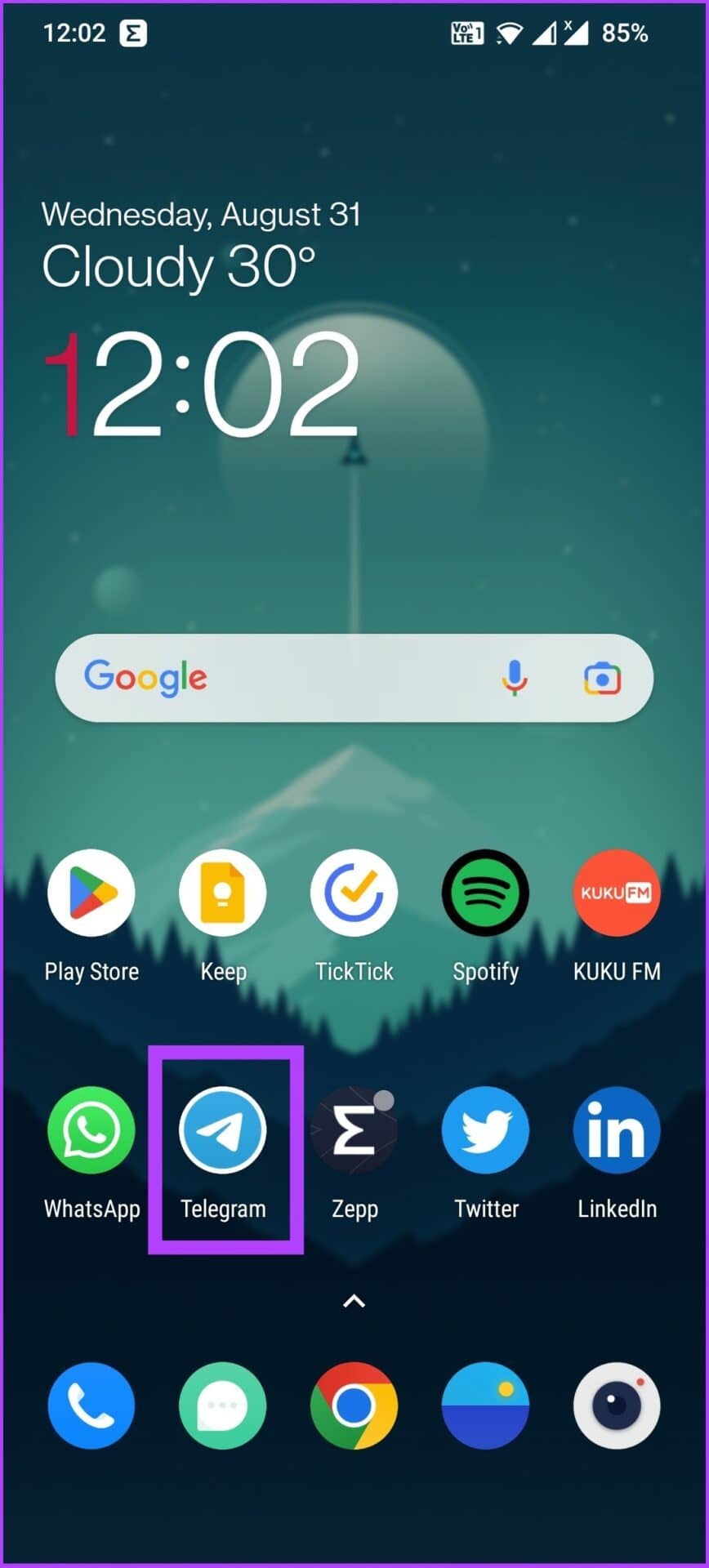
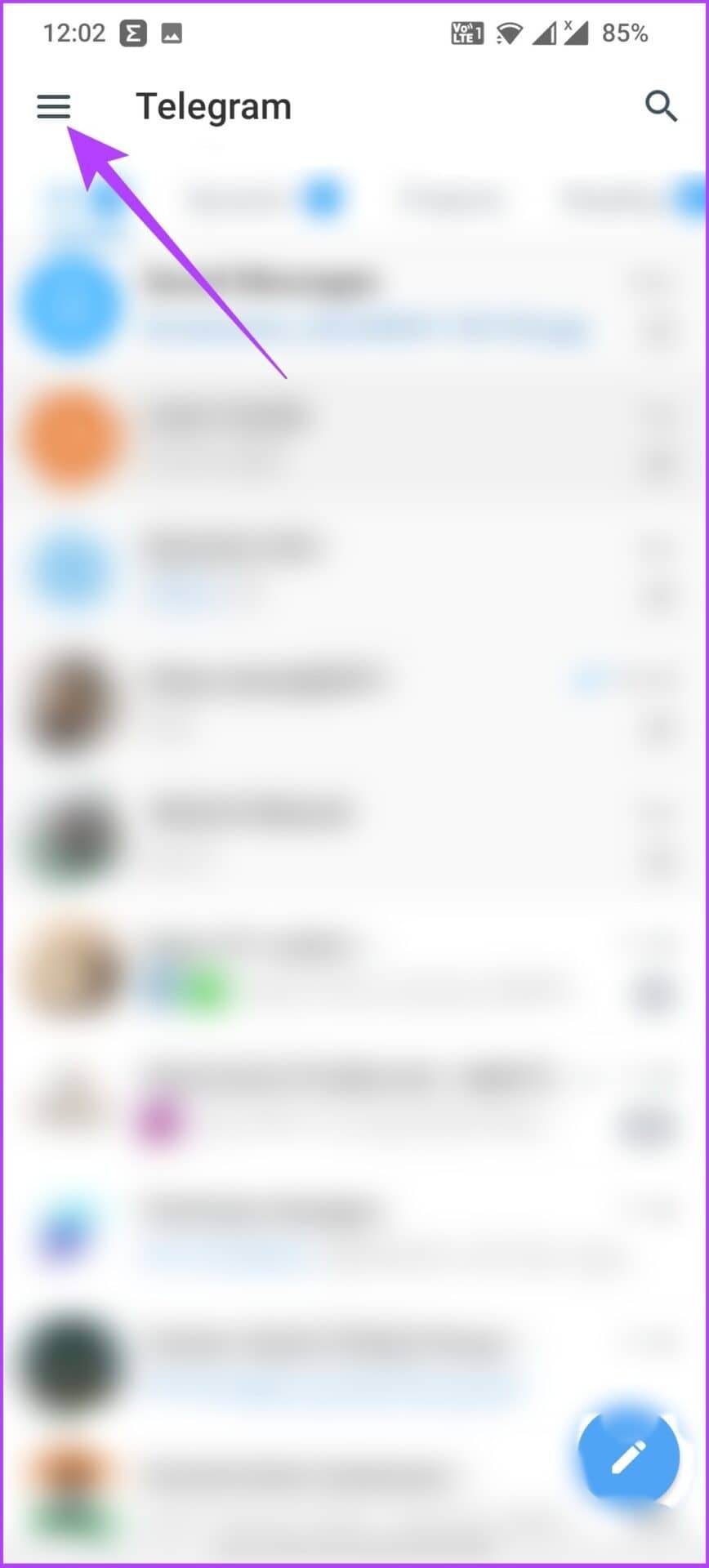
第 2 步:转到“设置”并点击“隐私和安全”。
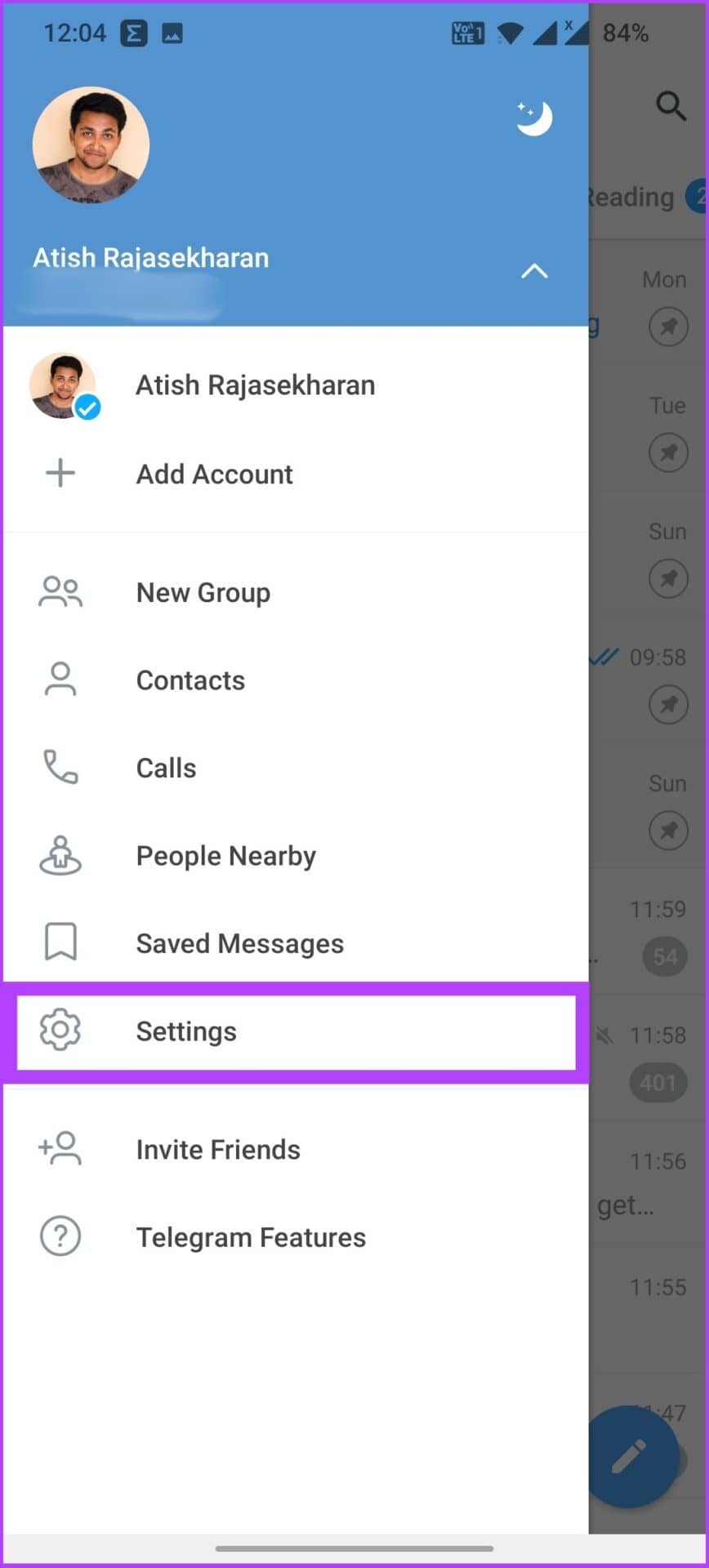
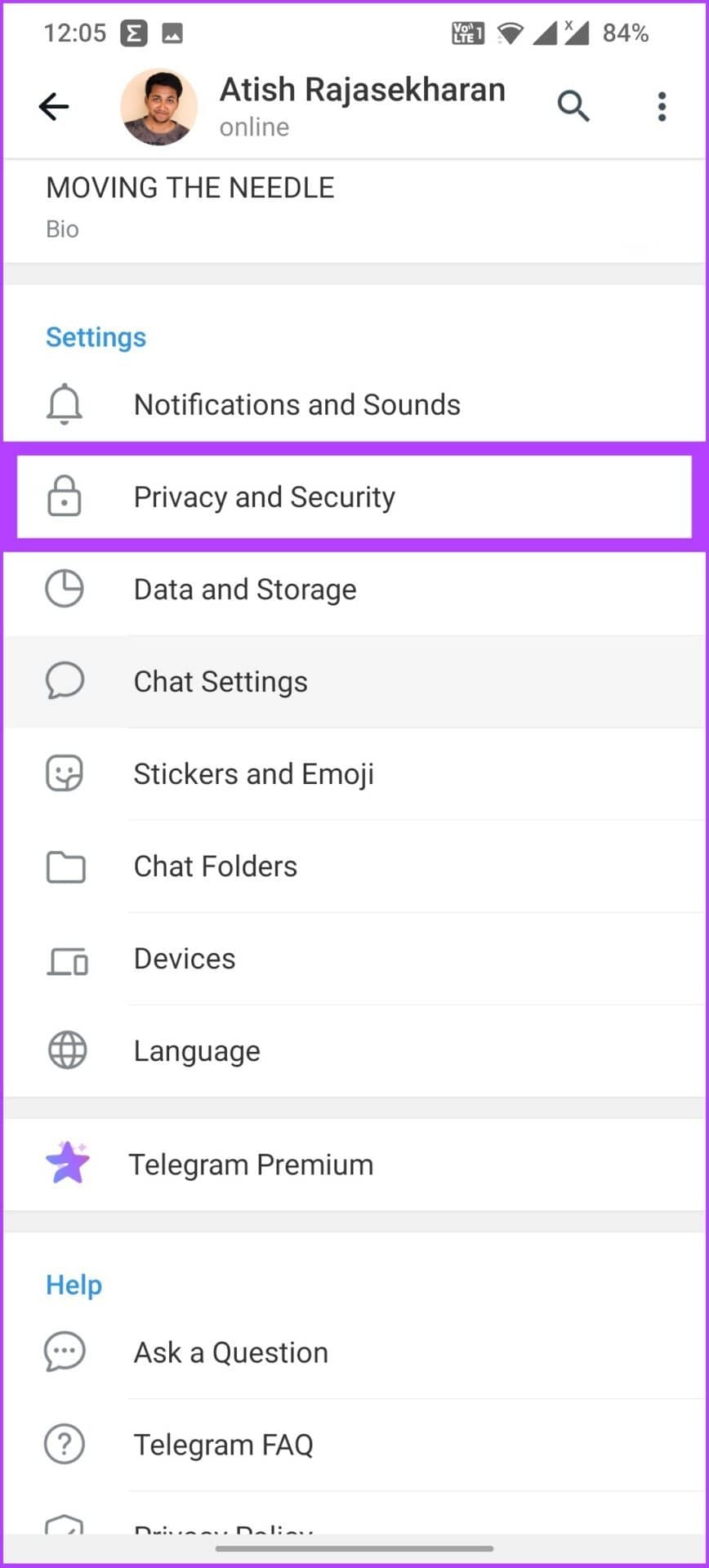
第 3 步:在“联系人”下,点击“删除同步的联系人”,然后在提示中选择“删除”。
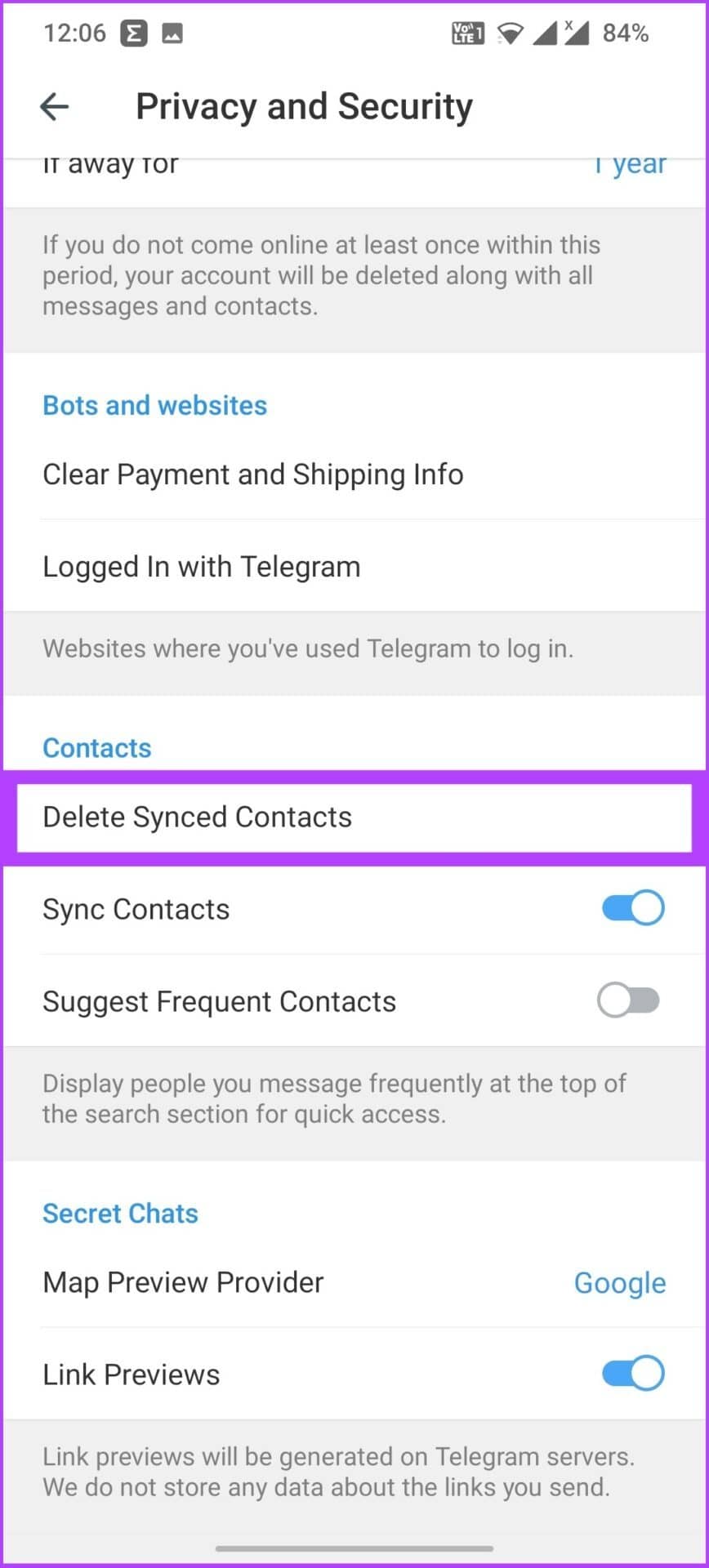
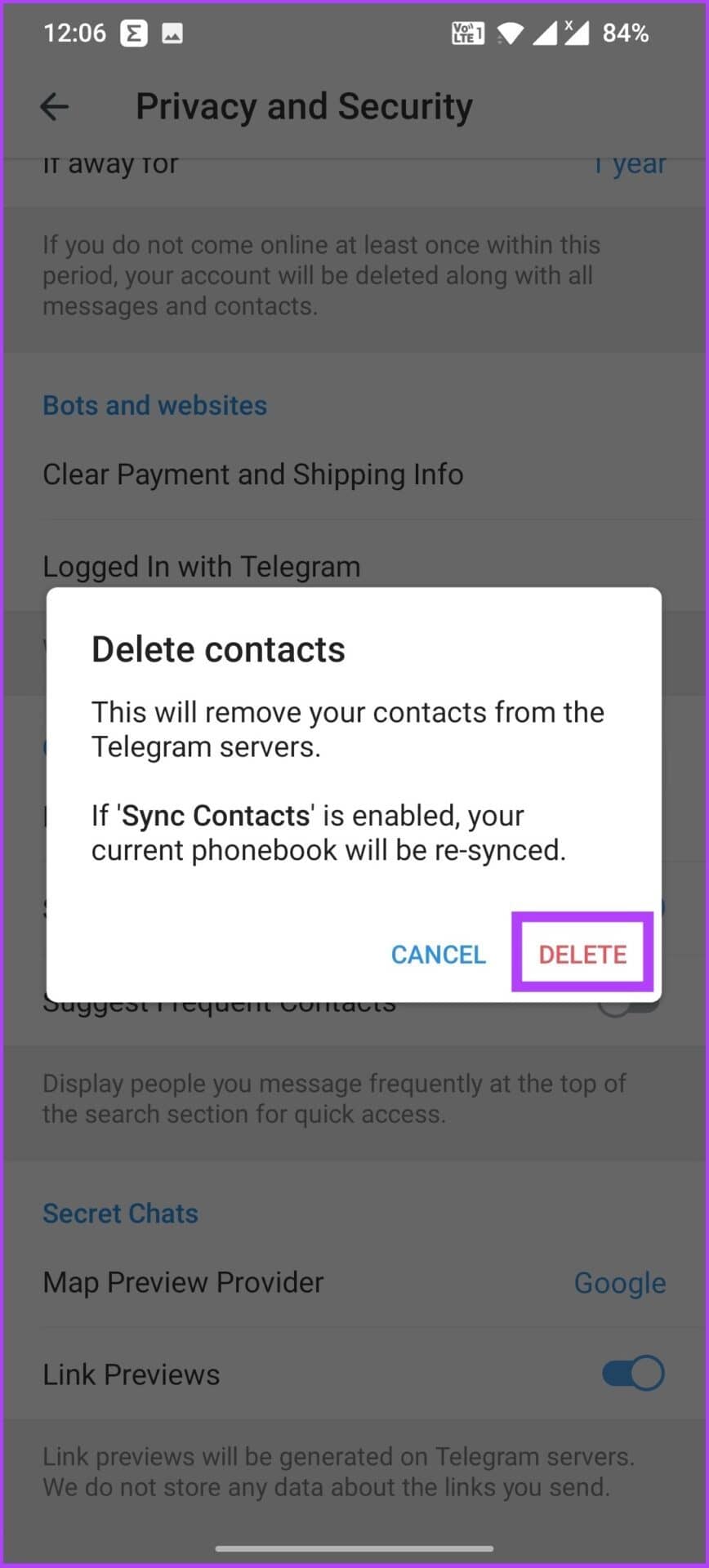
给你。所有同步的 Telegram 联系人都将使用您的 Android 设备删除。 但是,这些联系人仍将存在于您的 Android 联系人列表中,这意味着如果您没有关闭与手机联系人列表的同步,它们可以重新同步。所以,这里是如何做到这一点。
使用 Android 在 Telegram 上禁用联系人同步
第 1 步:打开 Telegram 应用程序并点击汉堡菜单。
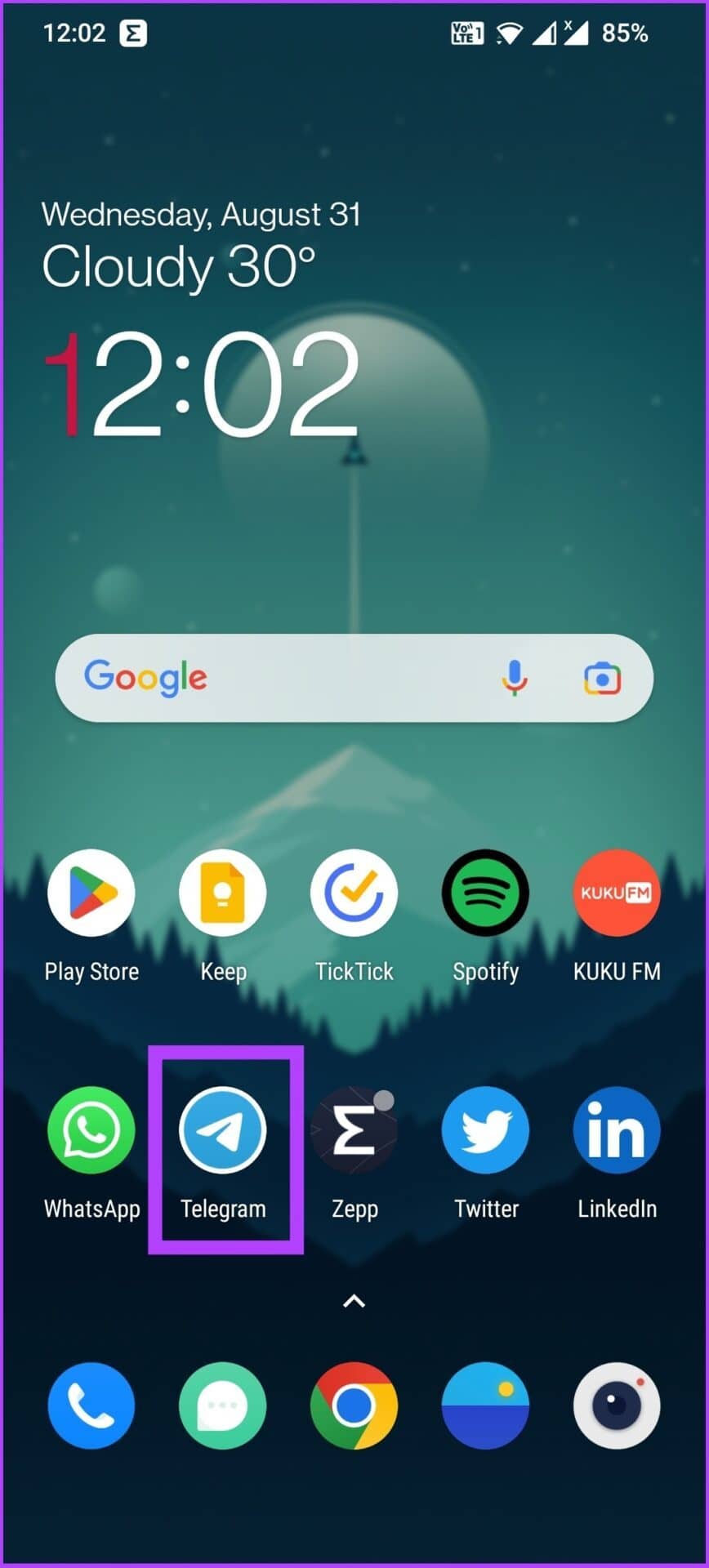
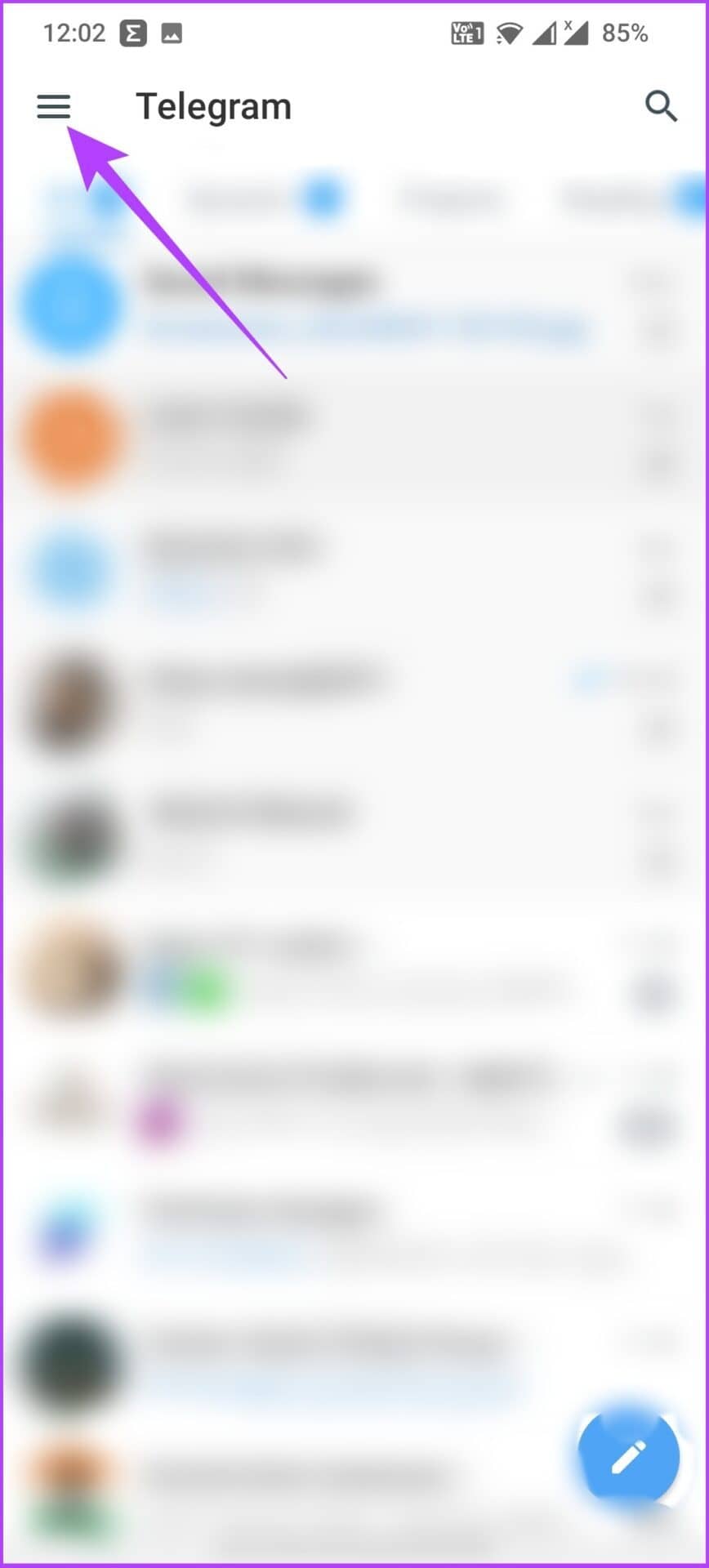
第 2 步:转到“设置”并点击“隐私和安全”。
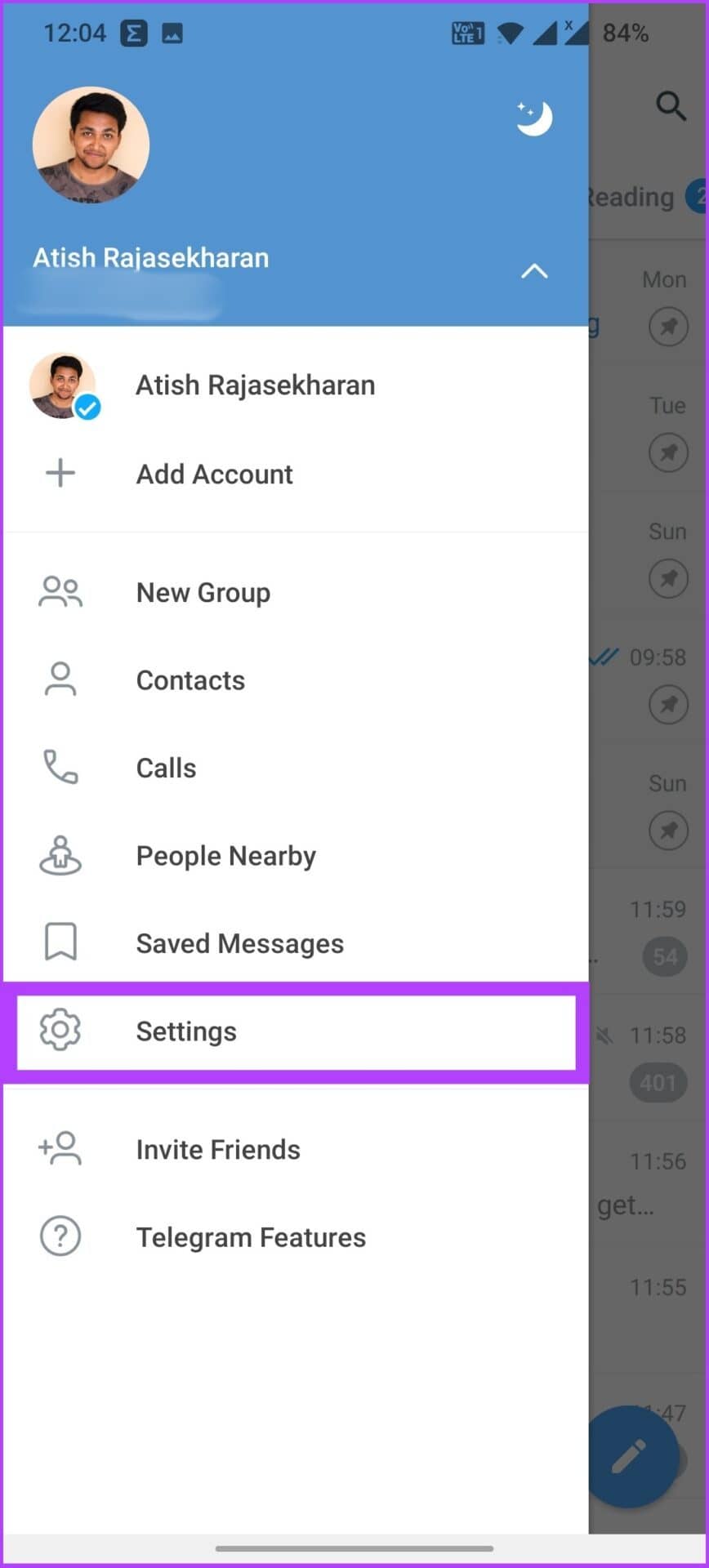
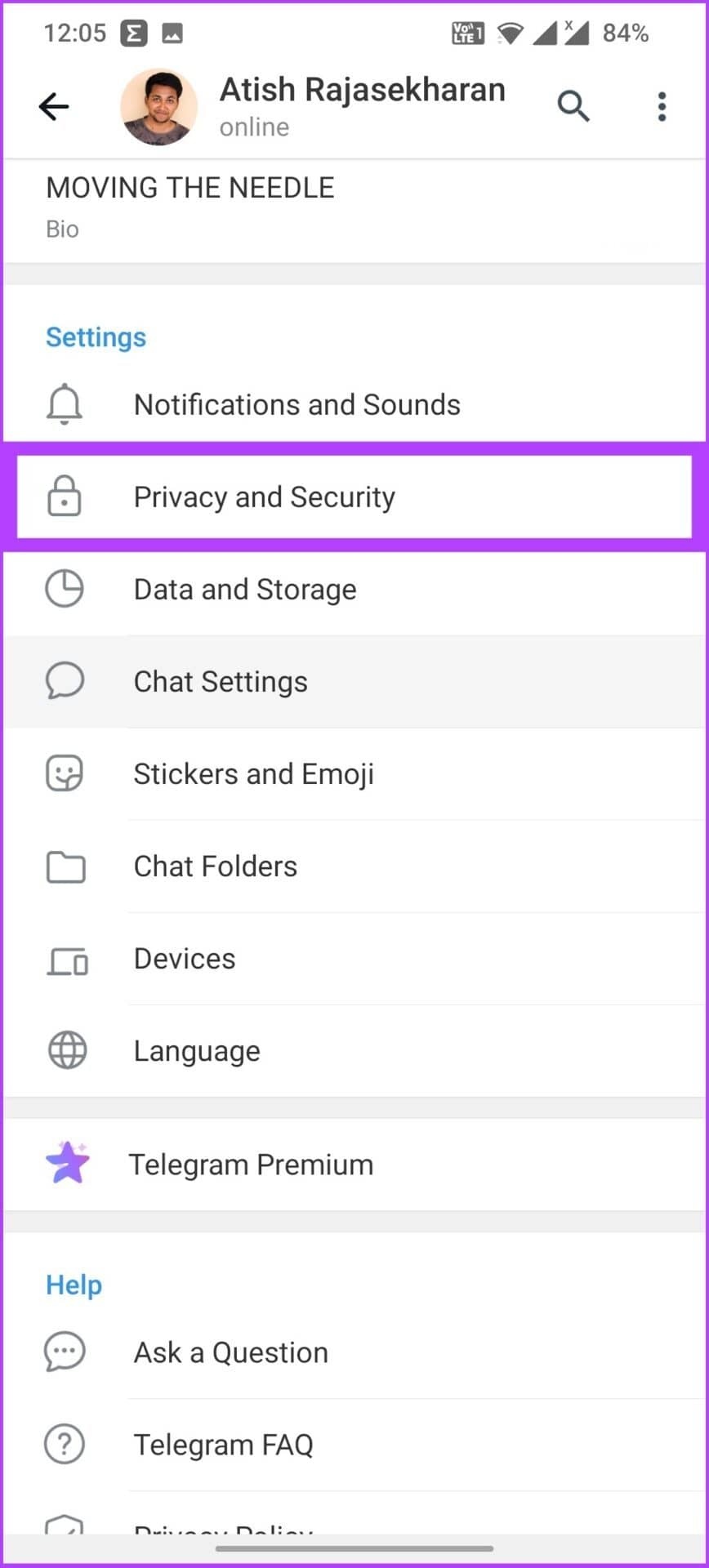
第 3 步:在联系人下,关闭同步联系人。
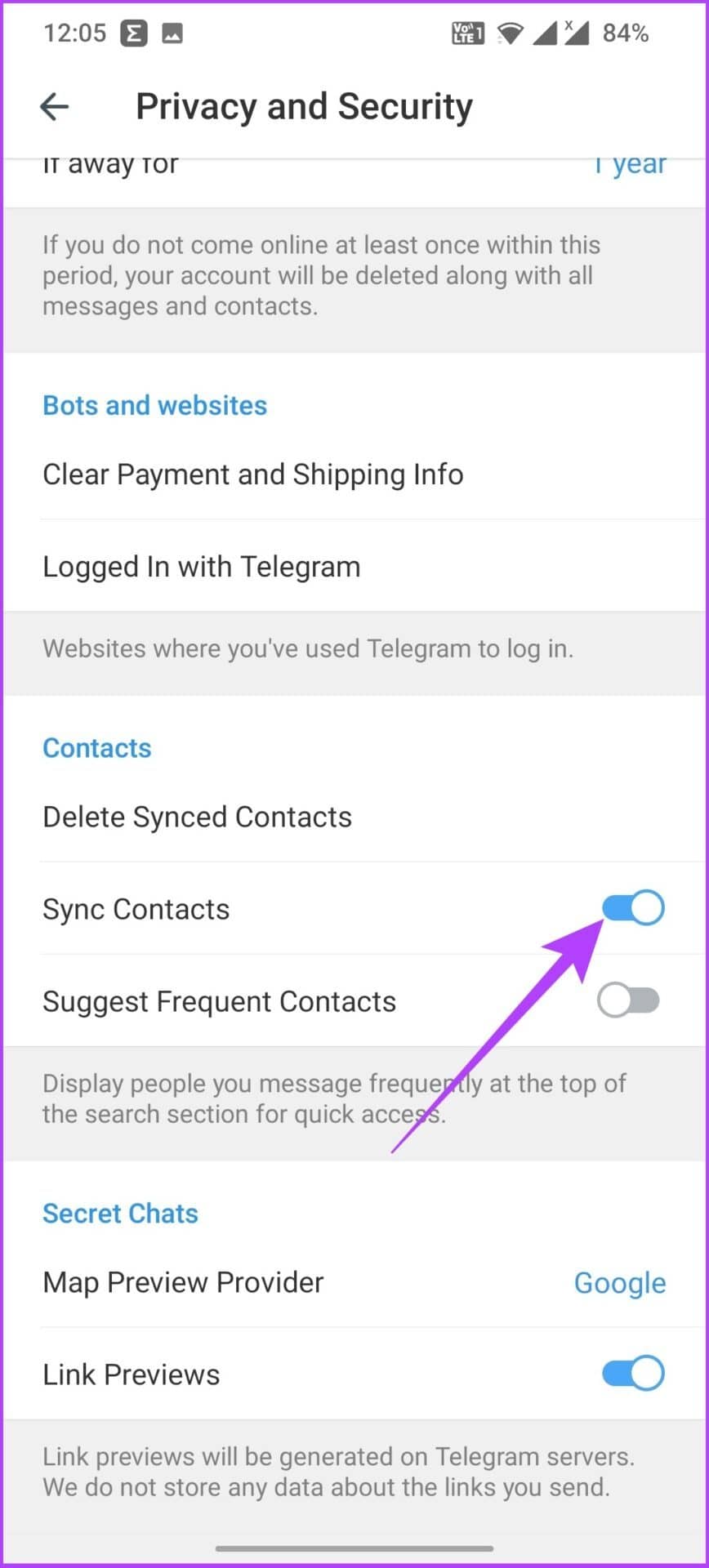
上面的步骤应该可以帮助你。好吧,如果您只是对 Telegram 联系人加入通知感到恼火,请查看我们的指南,了解如何在 Telegram 上关闭联系人加入通知,而不是删除联系人。
如何在 IOS 上删除电报联系人
在 iOS 版 Telegram 上删除联系人的步骤与 Android 版略有不同。这是如何做的。
从 iPhone 上的 Telegram 中删除单个联系人
第 1 步:打开 Telegram 应用程序并转到“联系人”选项卡。
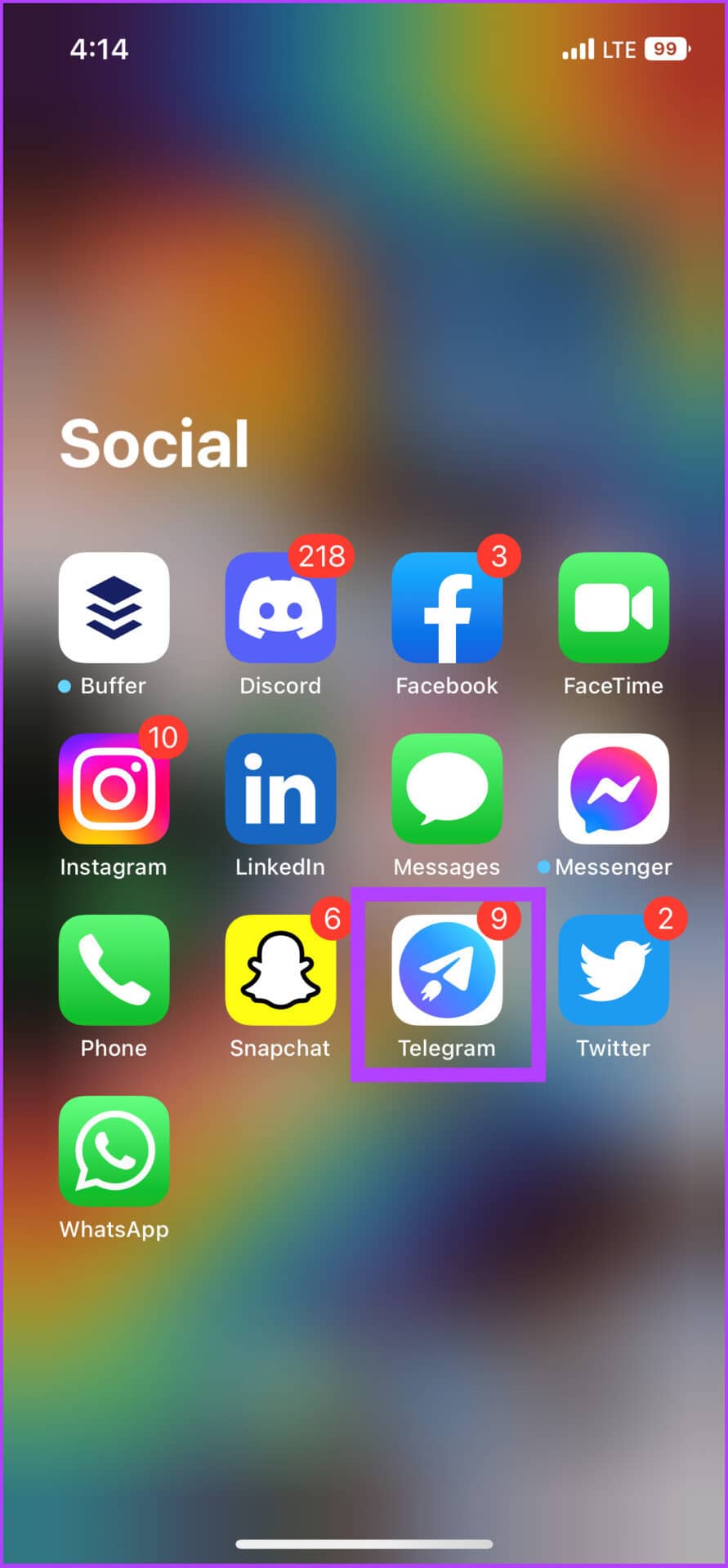
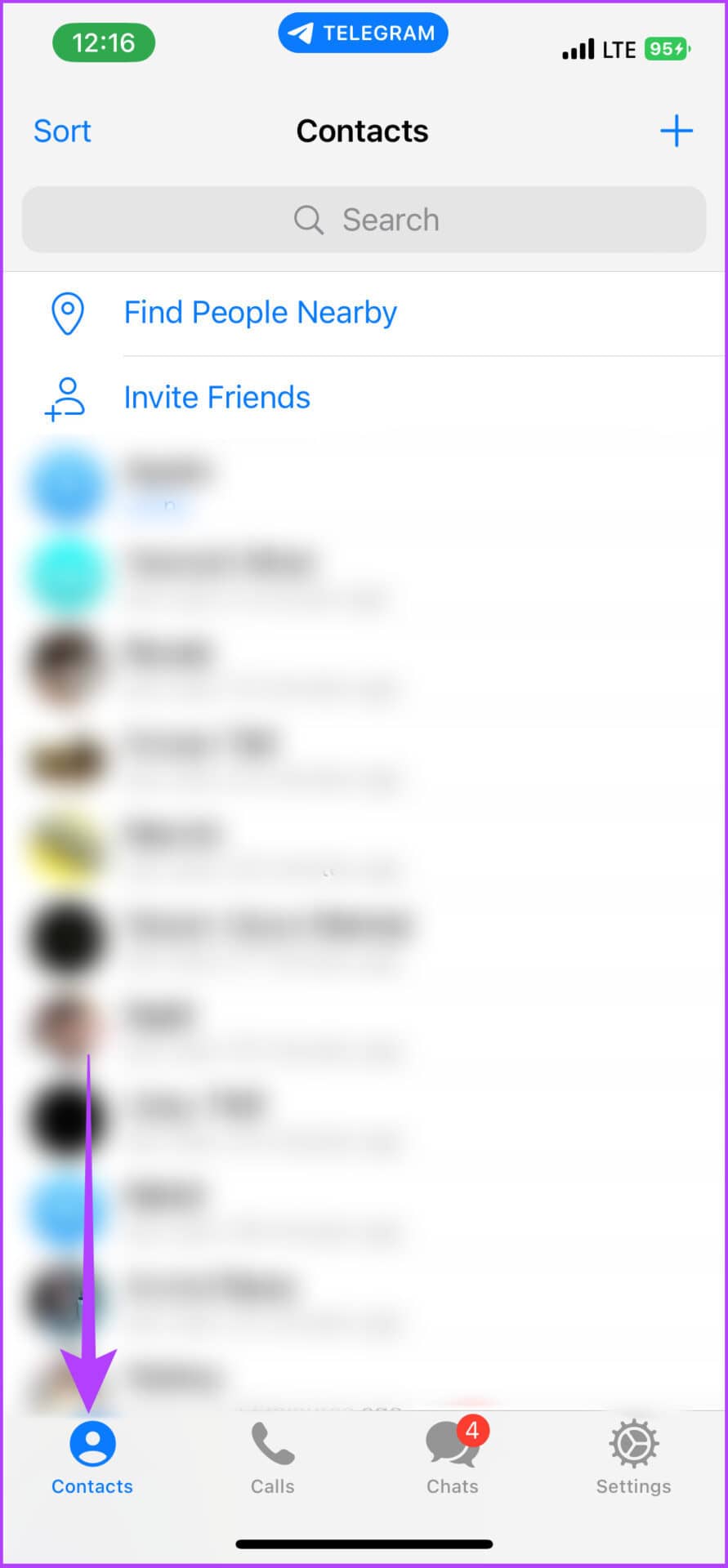
第 2 步:点击搜索栏找到您要删除的联系人。
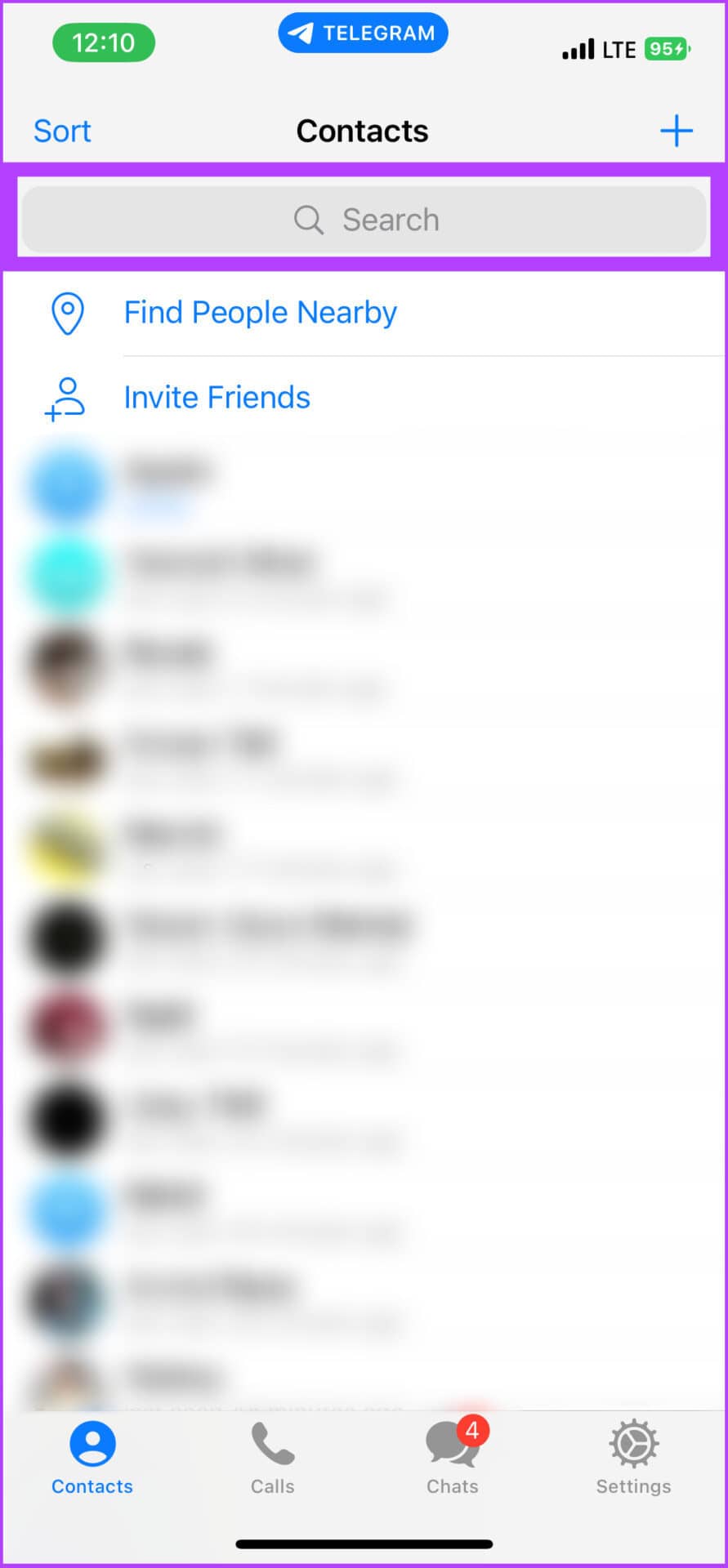
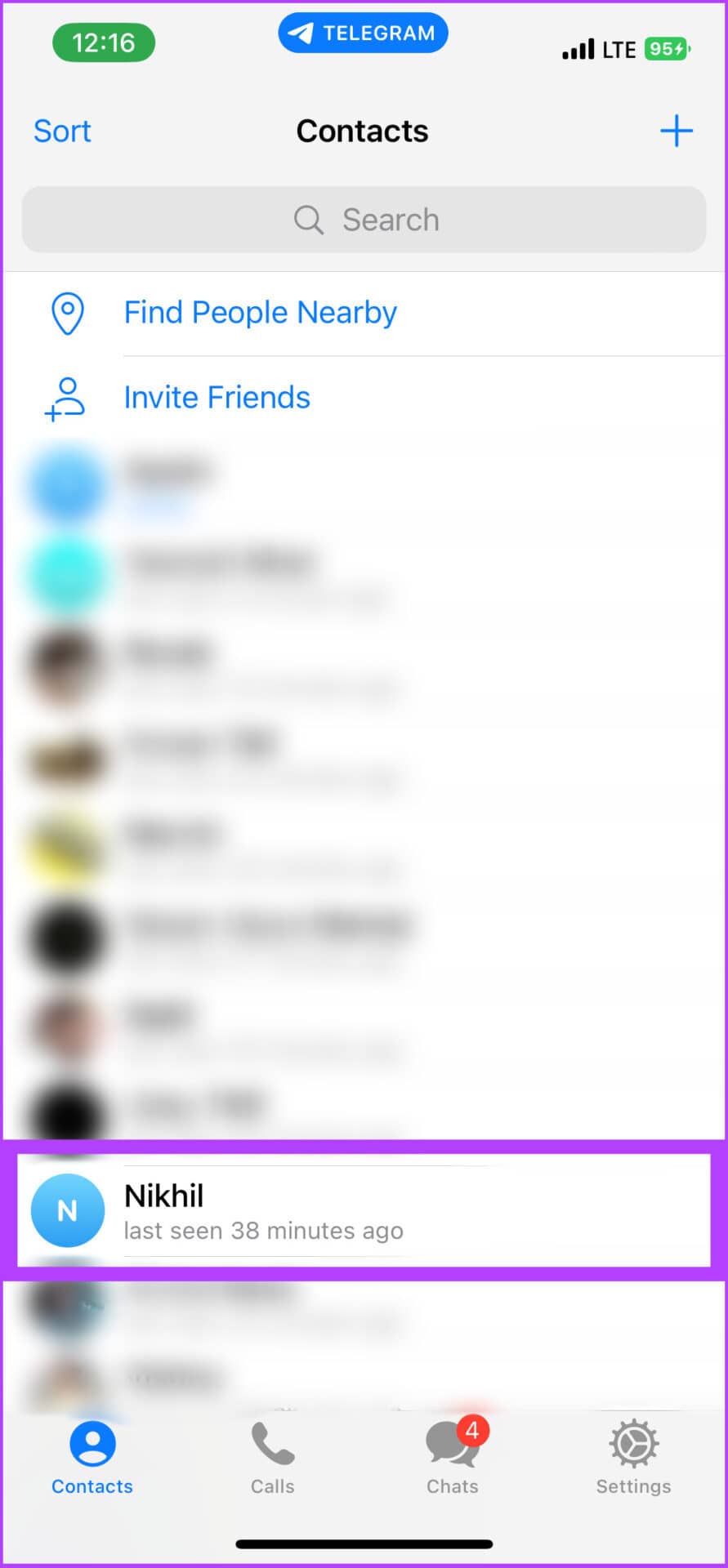
第三步:进入他们的详情页面,点击右上角的用户头像。
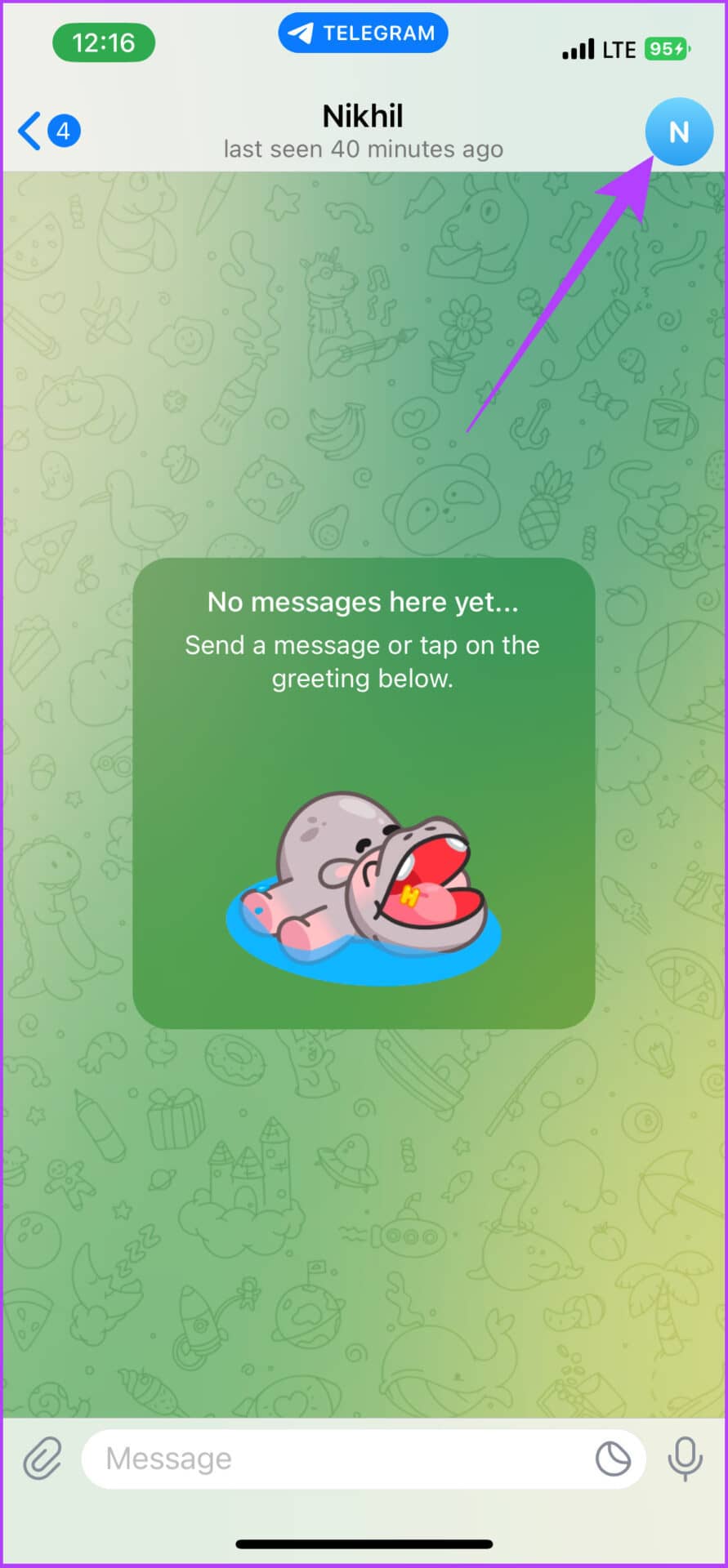
第 4 步:现在,转到“编辑”,选择“删除联系人”,然后点击“完成”。
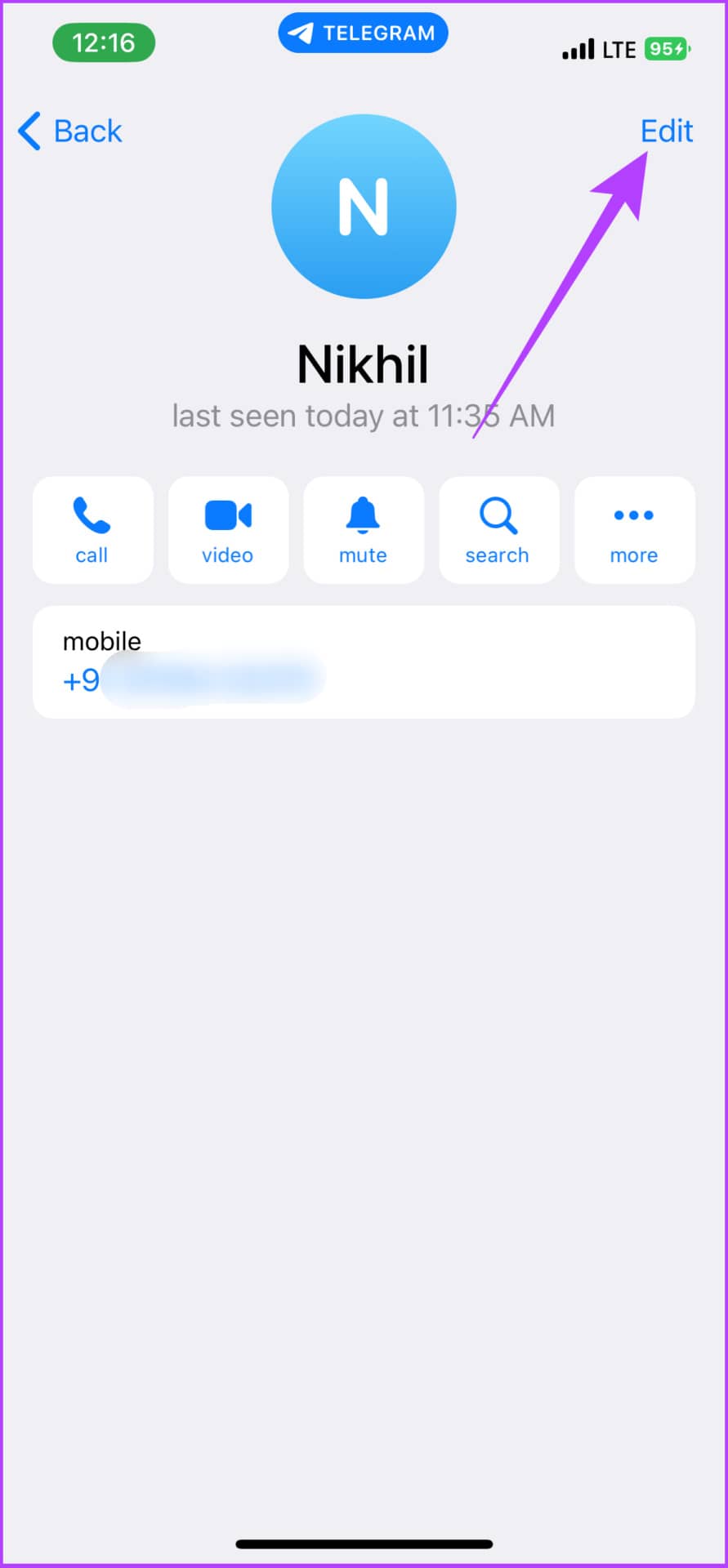
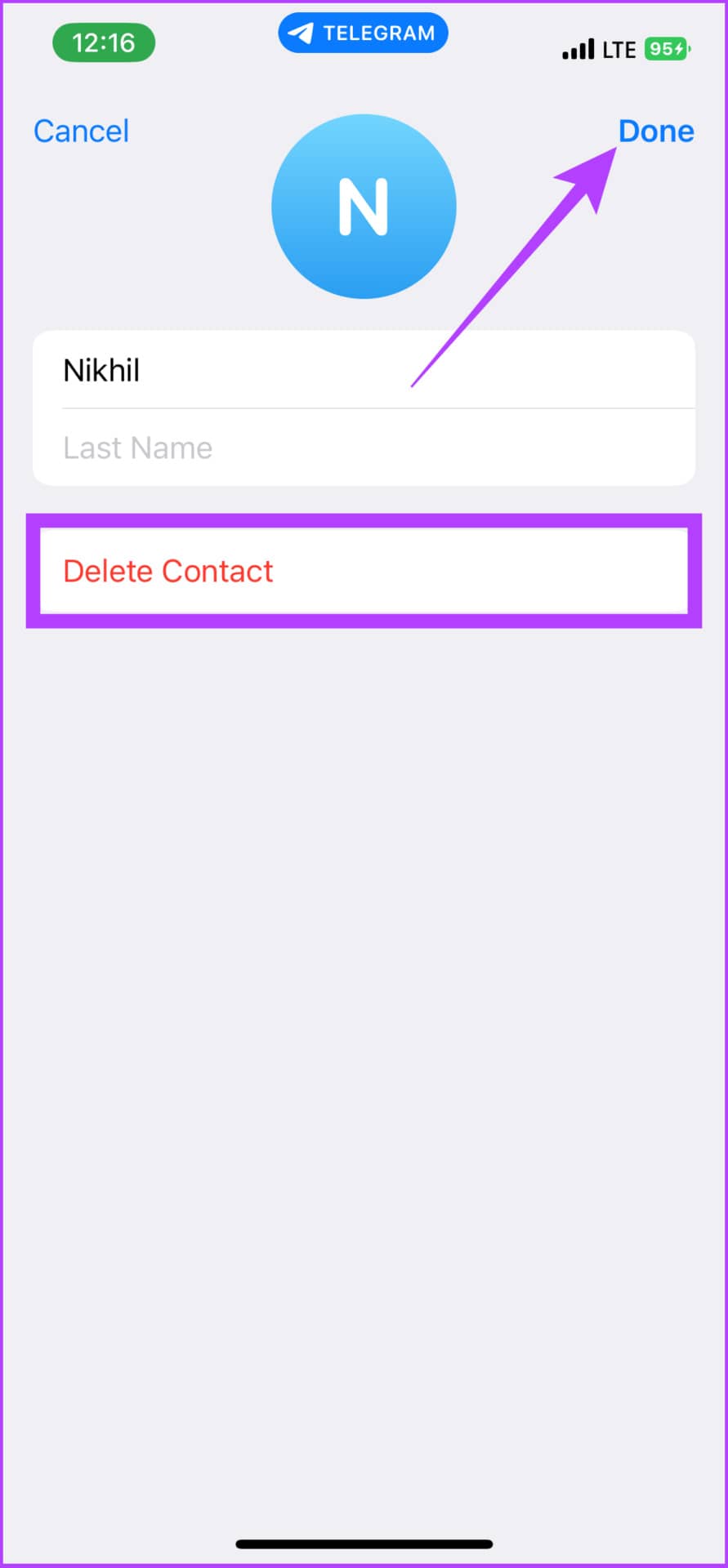
第 5 步:最后,选择删除联系人进行确认。
f就这样。您删除的联系人将从 Telegram 的通讯录中删除。要同时删除所有联系人,请查看下一节。
在 iPhone 上一次删除多个电报联系人
第 1 步:打开 Telegram 应用程序并转到“设置”选项卡。

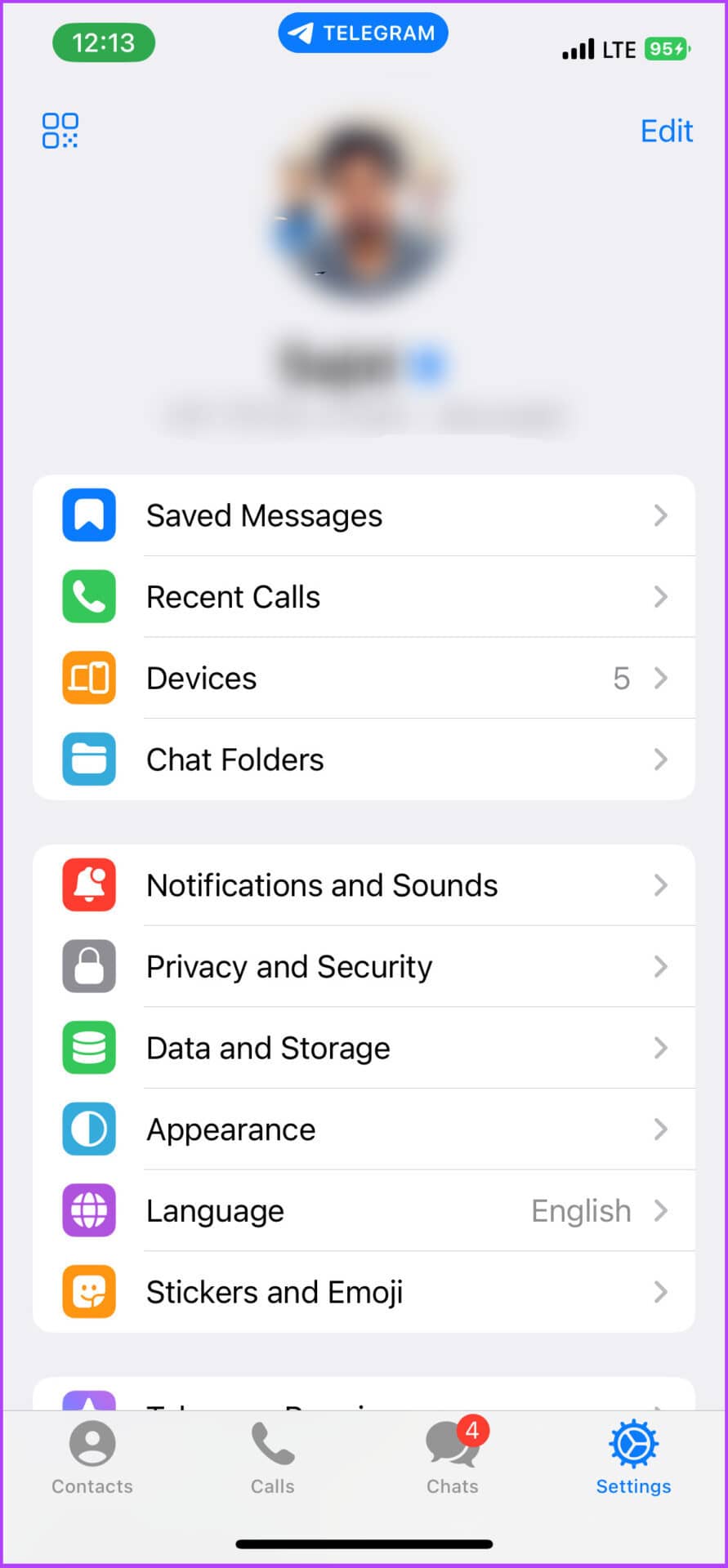
第 2 步:点击“隐私和安全”,然后转到“数据设置”。
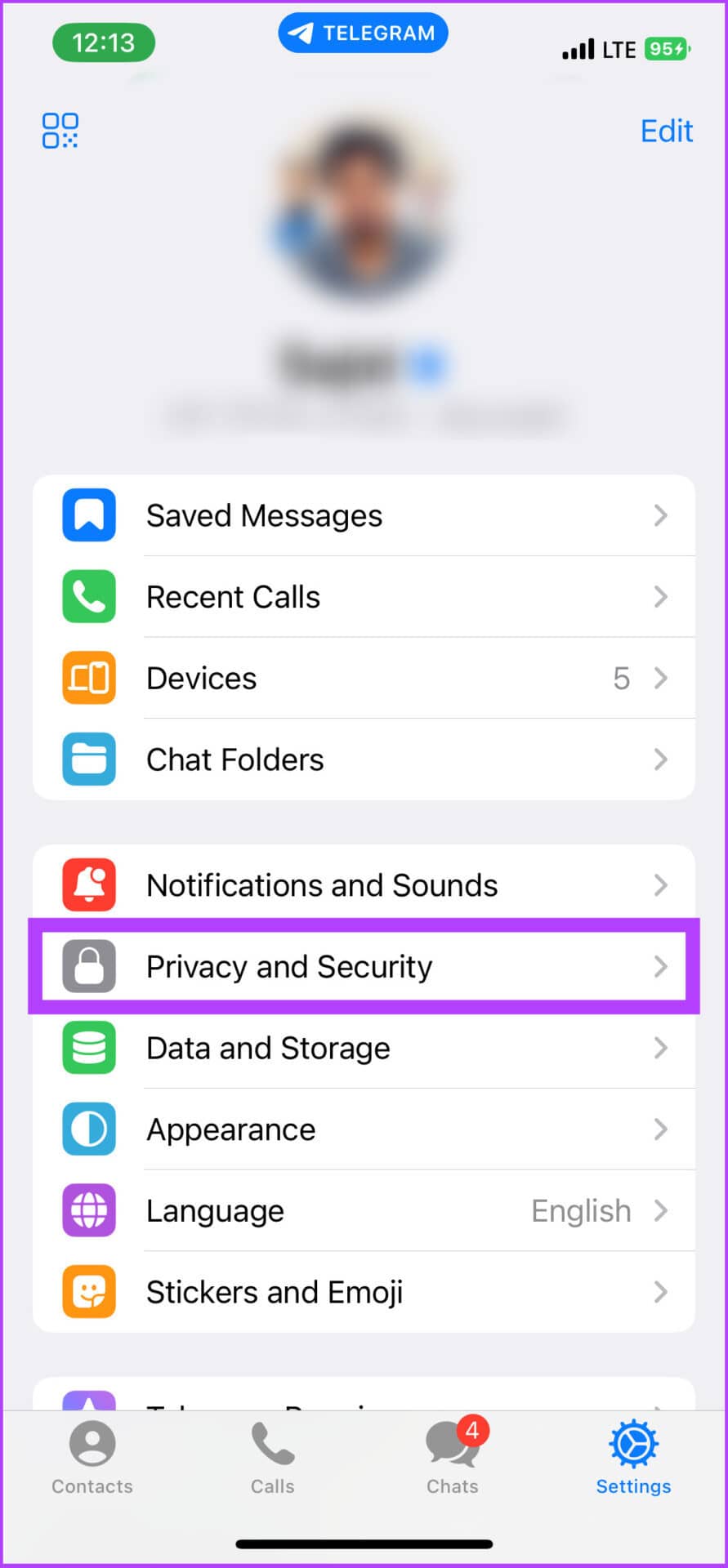
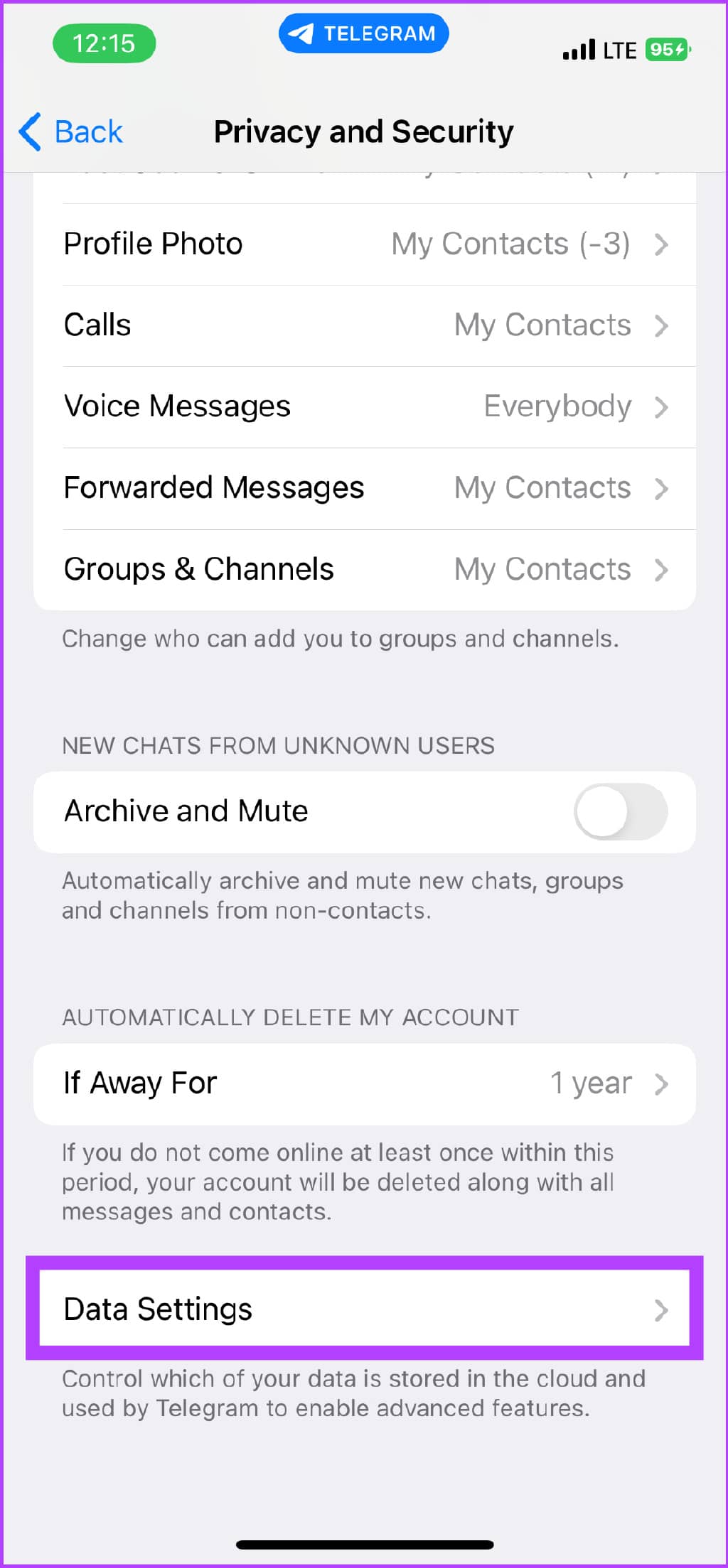
第 3 步:点击“删除同步的联系人”。
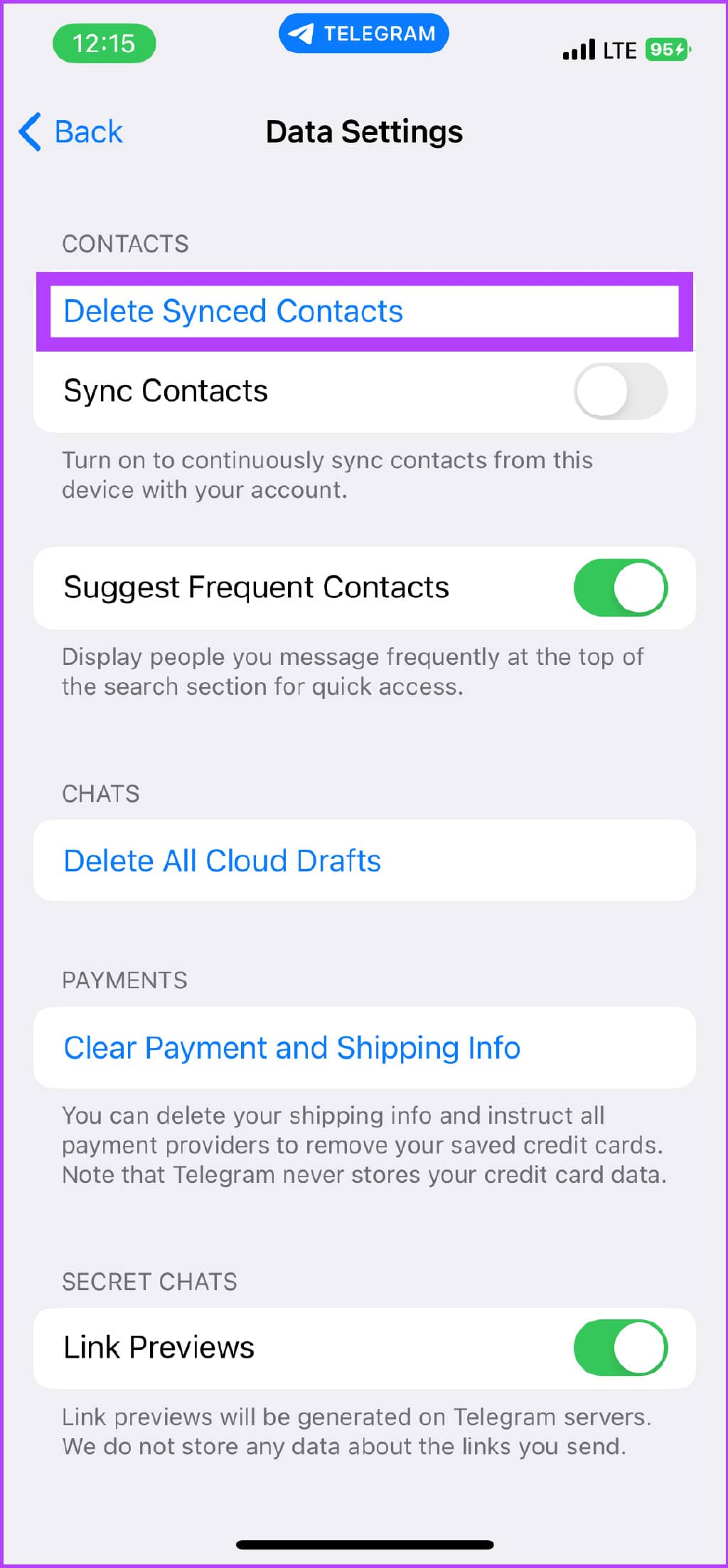
你在这。您的所有 Telegram 联系人将立即删除。如果您想退出某些设备,请查看我们的指南,了解如何从您的 Telegram 帐户退出设备。
此外,您可以使用 iPhone 直接禁用 Telegram 上的联系人同步,以避免联系人同步或完全避免通知。
如何从 iPhone 取消链接电报联系人
第 1 步:打开 Telegram 应用程序并转到“设置”选项卡。
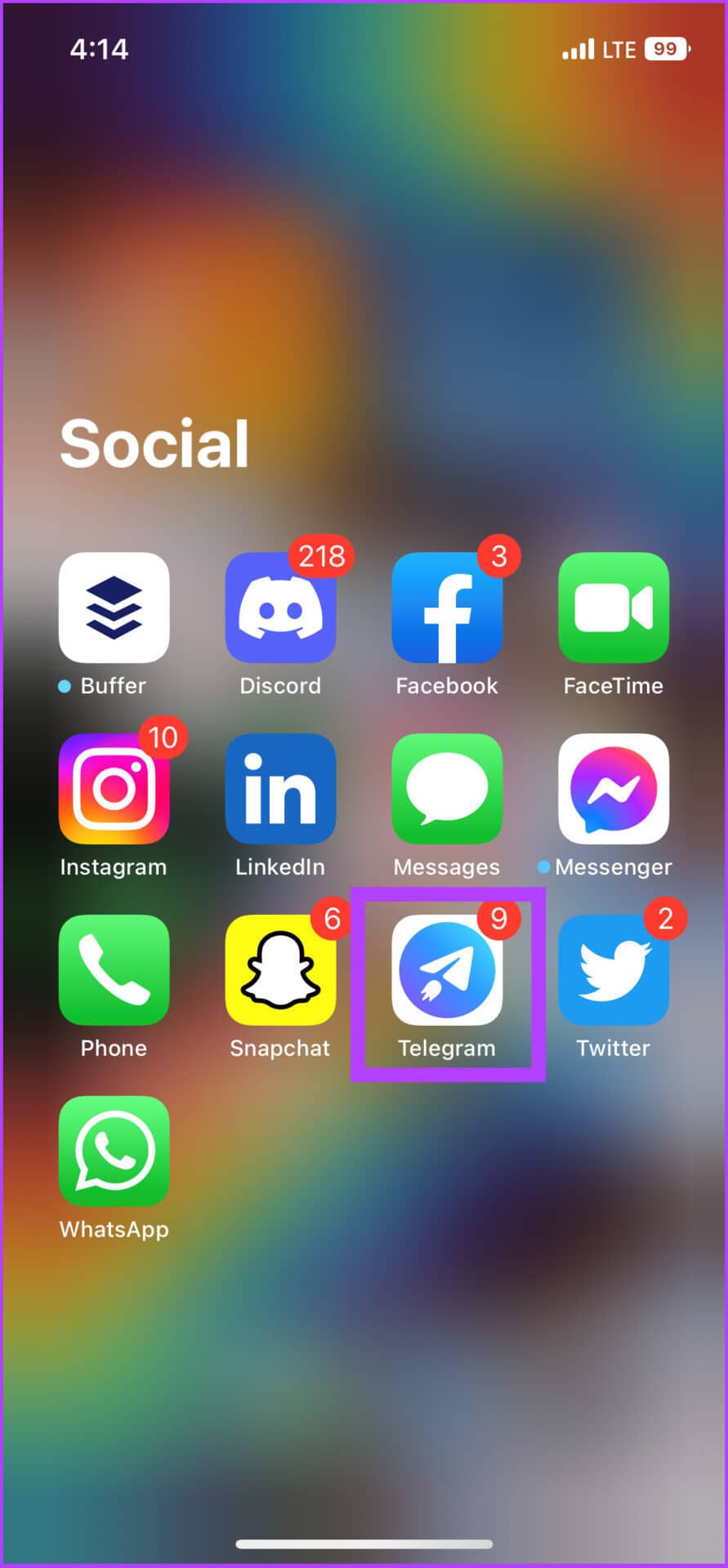
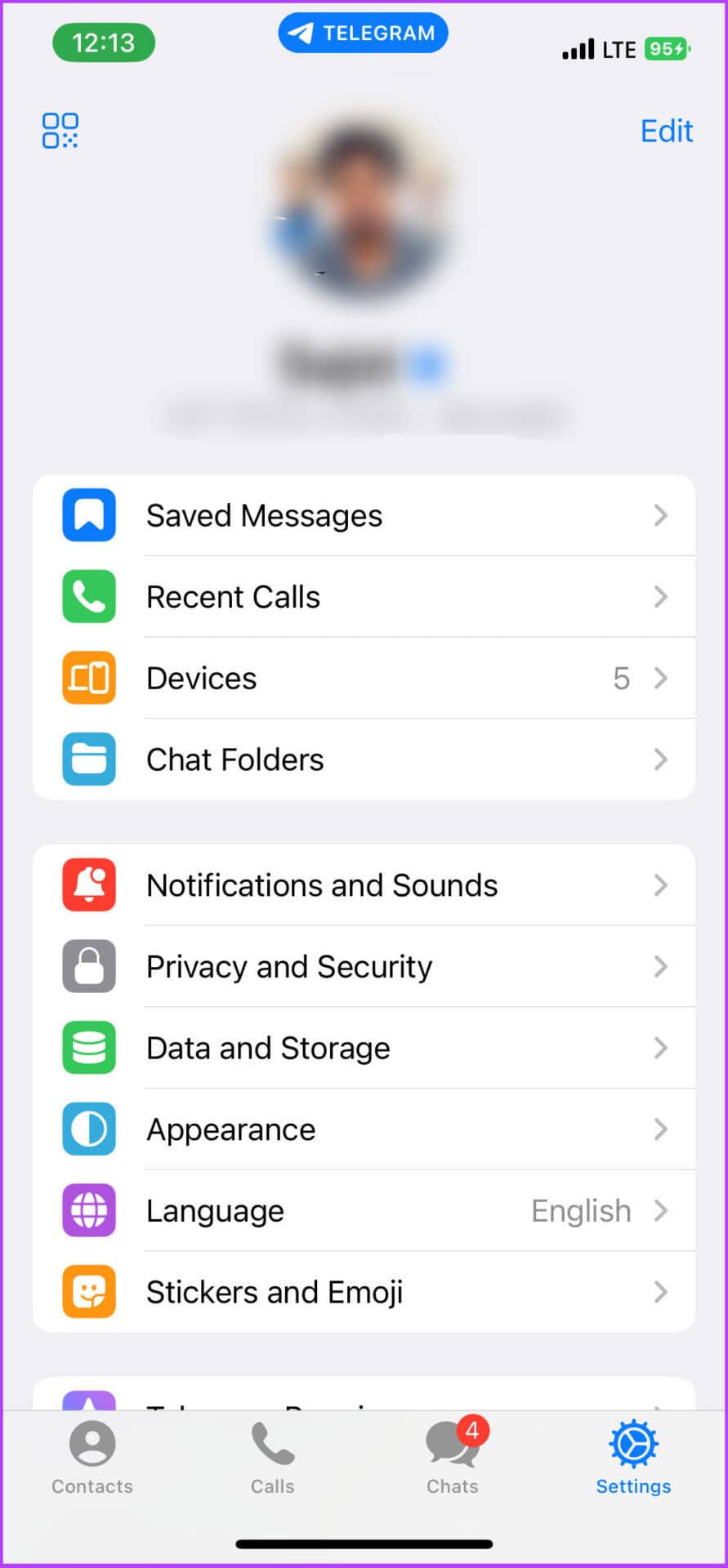
第 2 步:点击“隐私和安全”,然后转到“数据设置”。
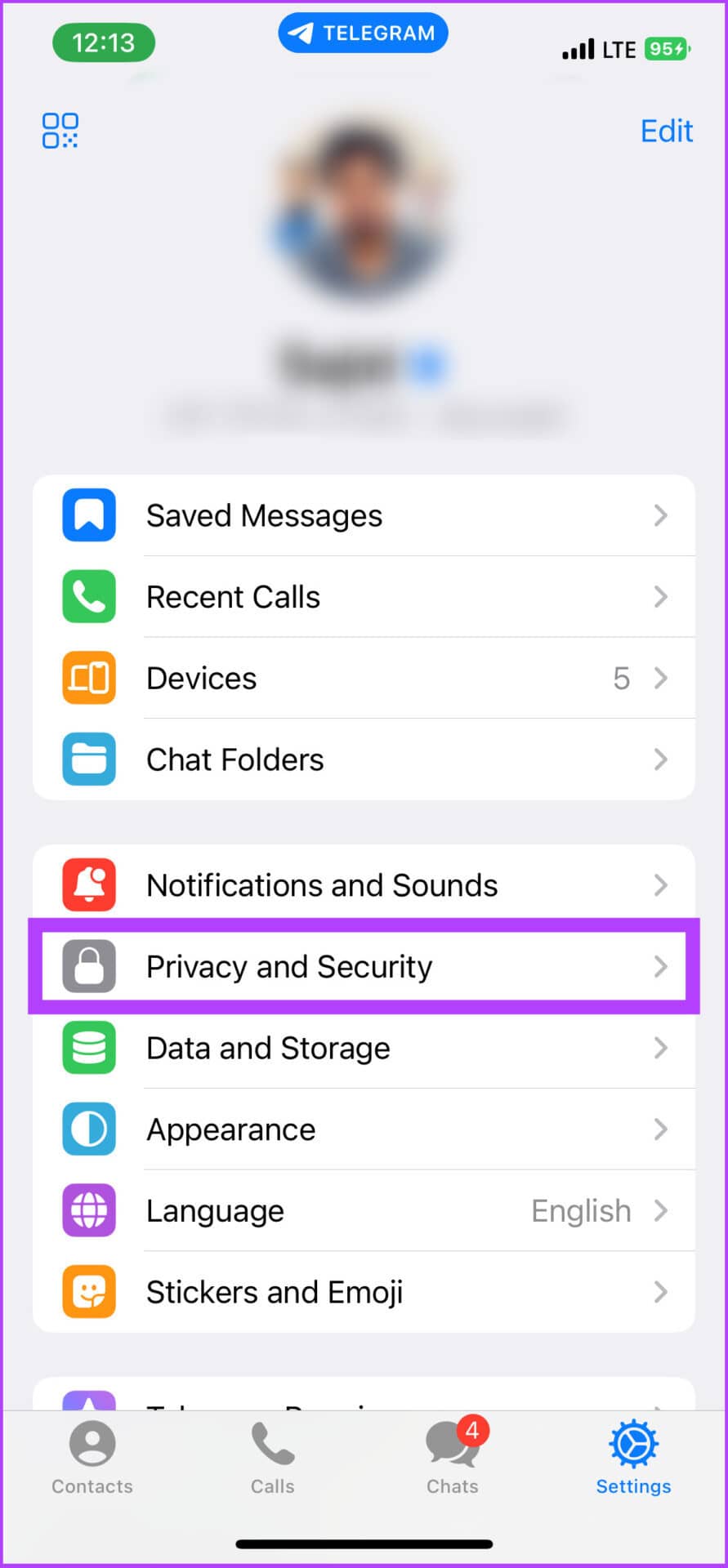
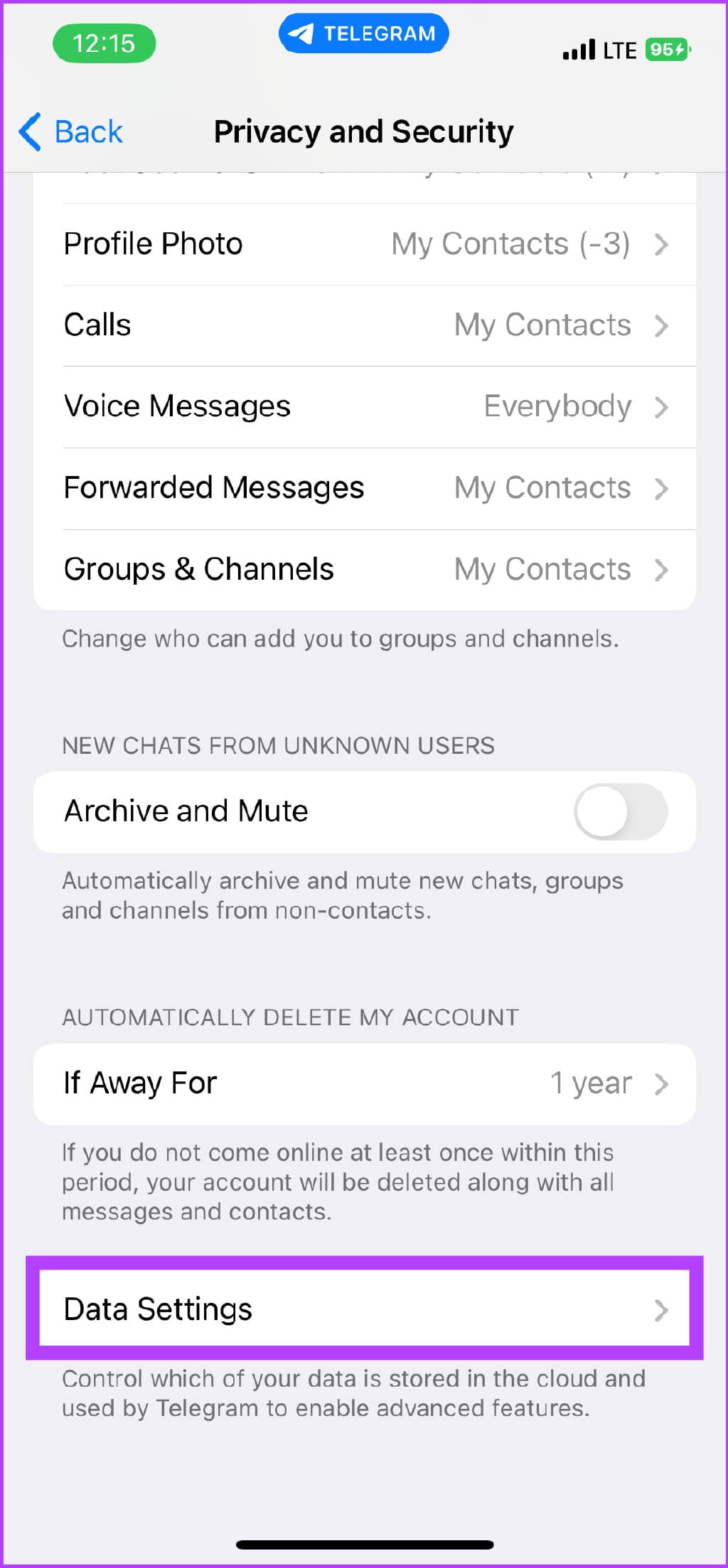
第 3 步:在联系人下,关闭同步联系人。
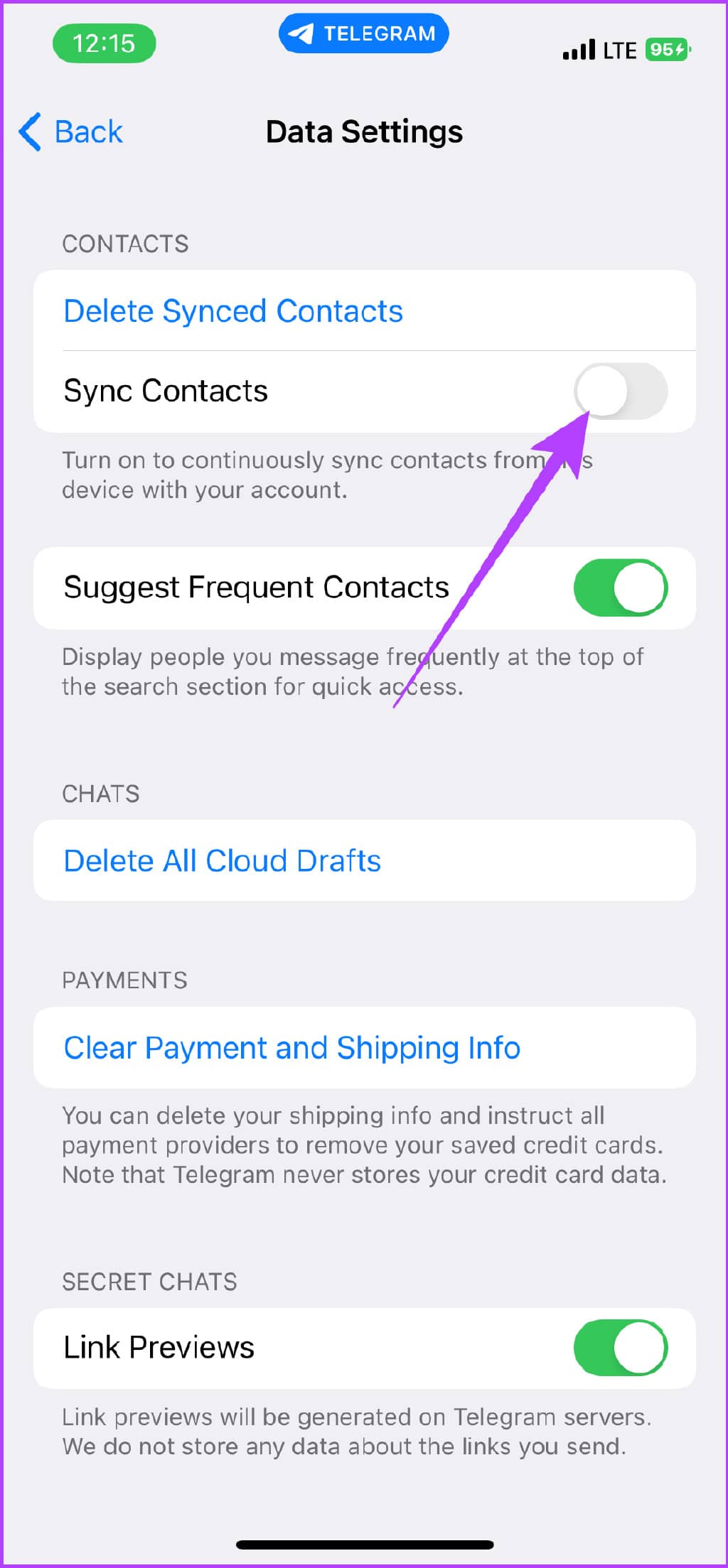
注意:当您删除同步的联系人时,您将只能失去对同步的 Telegram 联系人的访问权限,而不是您的手机联系人。
如何从 PC 和 MAC 上的 TELEGRAM 中删除联系人
与 Android 或 iOS 相比,此步骤略有不同,但步骤非常相似。但是,桌面应用程序存在某些限制,我们将通过使用 Telegram web 来克服这些限制。让我们开始。
在 PC 上删除单个 Telegram 联系人
第 1 步:打开 Telegram 桌面应用程序,然后单击左上角的汉堡菜单。
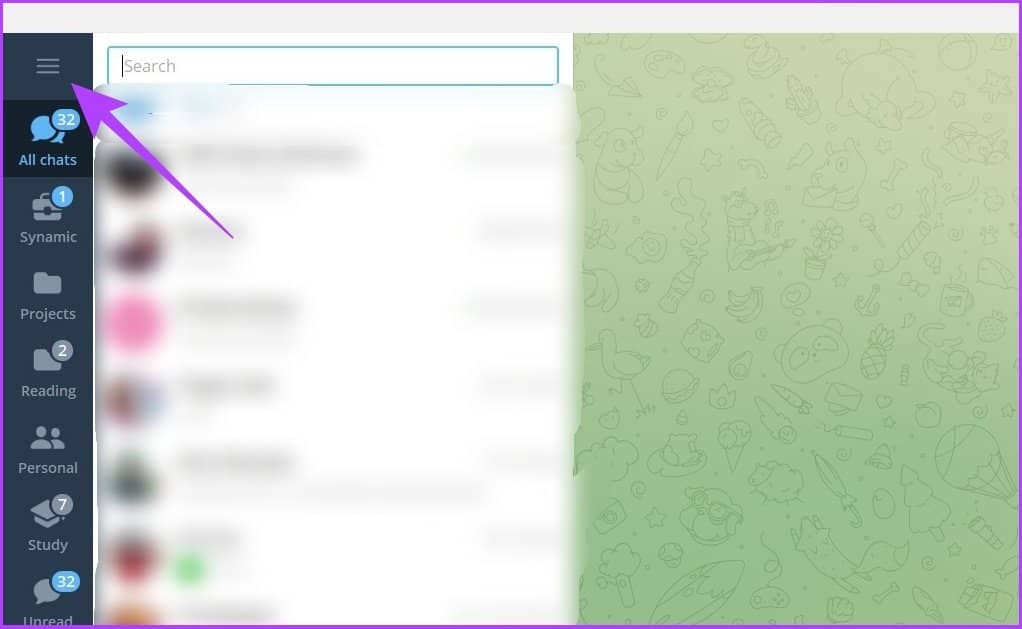
第 2 步:转到联系人。
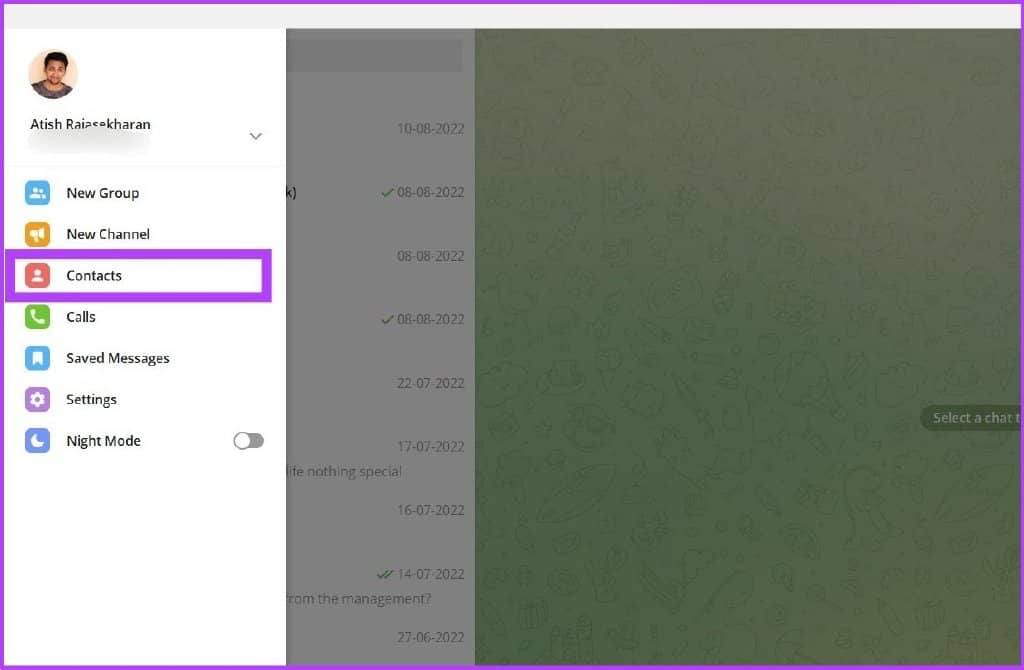
第 3 步:现在找到您要从 Telegram 中删除的联系人,然后点击个人资料。
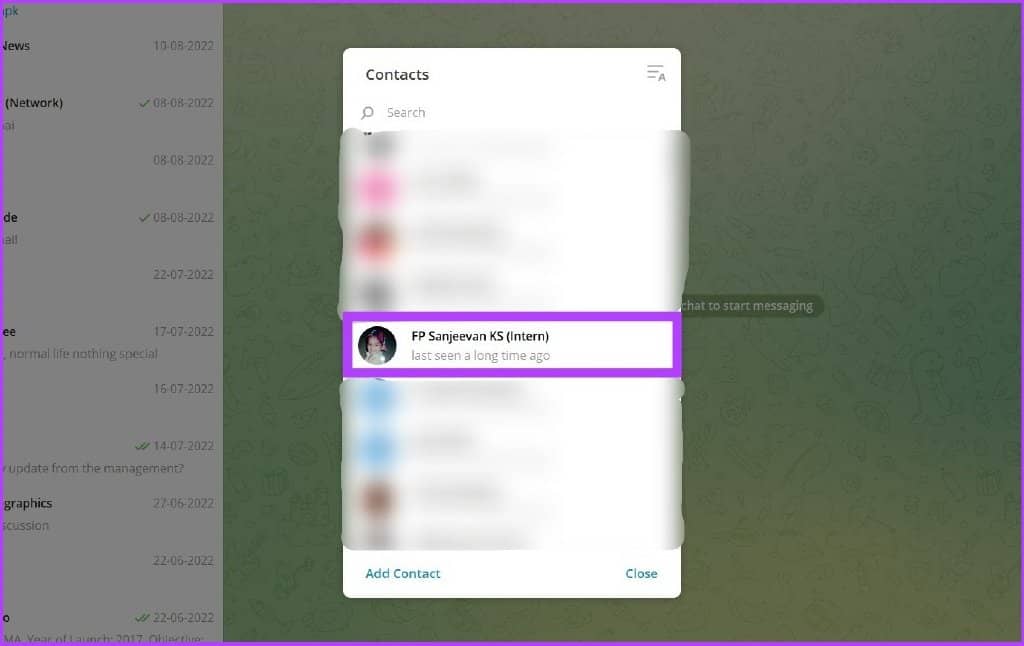
第 4 步:转到联系人的个人资料,然后单击删除联系人。
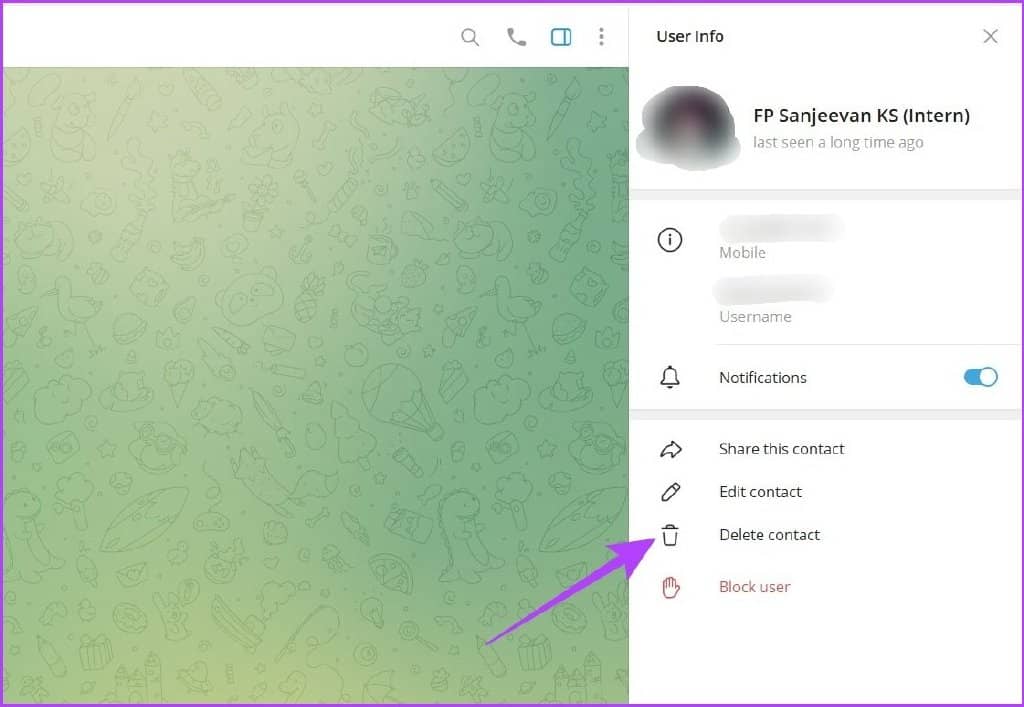
第 5 步:在提示中选择删除以确认。
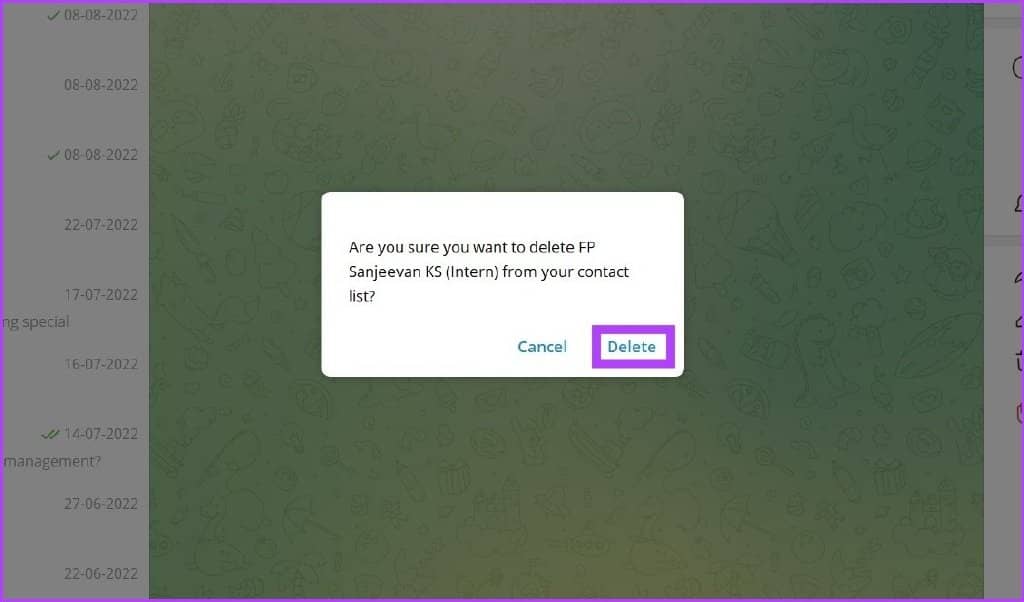
这里的所有都是它的。您可以使用 Telegram 桌面版和 Telegram 网络版来执行此操作。请注意,一旦您从应用程序中删除联系人,该联系人的电话号码和其他详细信息将不会从您手机的联系人列表中删除。
要从手机的联系人列表中删除联系人,您需要按照传统的方式从手机中删除联系人。
通过 PC 或 Mac 删除多个联系人
您无法在 Telegram 桌面上删除多个联系人。因此,我们将使用 Telegram Web 来执行此操作。让我们继续。
第 1 步:使用以下链接打开 Telegram Web。
电报网
第 2 步:登录您的帐户并单击左上角的汉堡菜单。
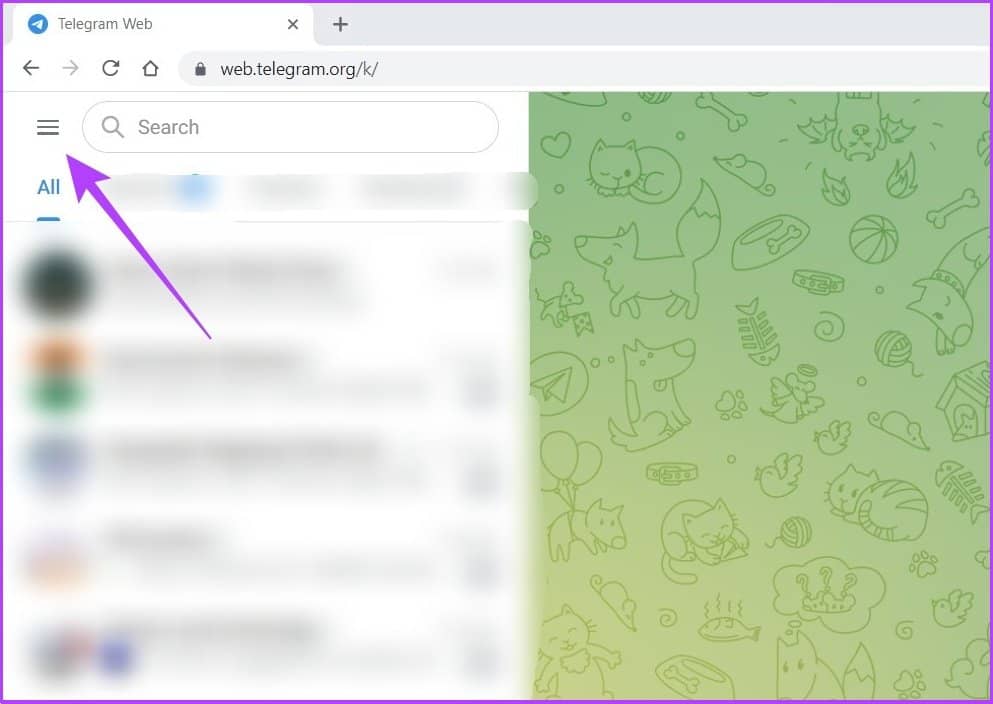
第 3 步:现在,切换到旧版本。
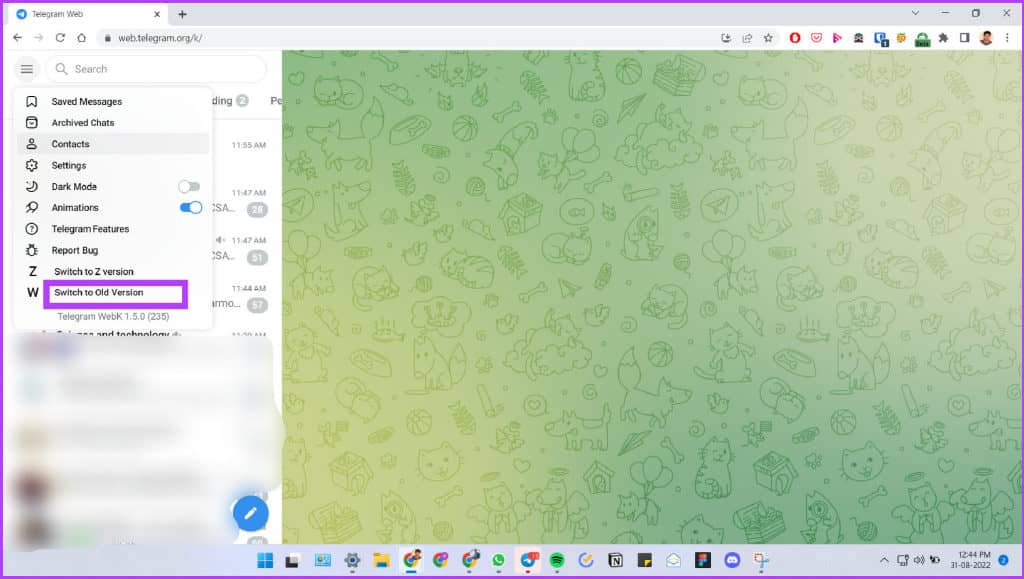
第 4 步:然后,单击联系人。
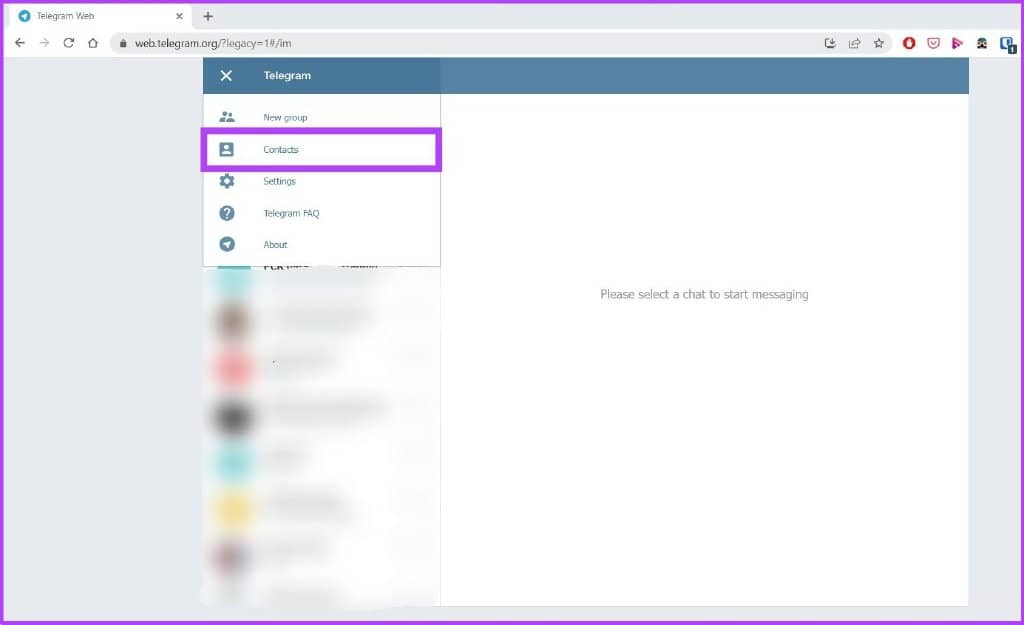
第 5 步:选择编辑并选择要从 Telegram 中删除的联系人。
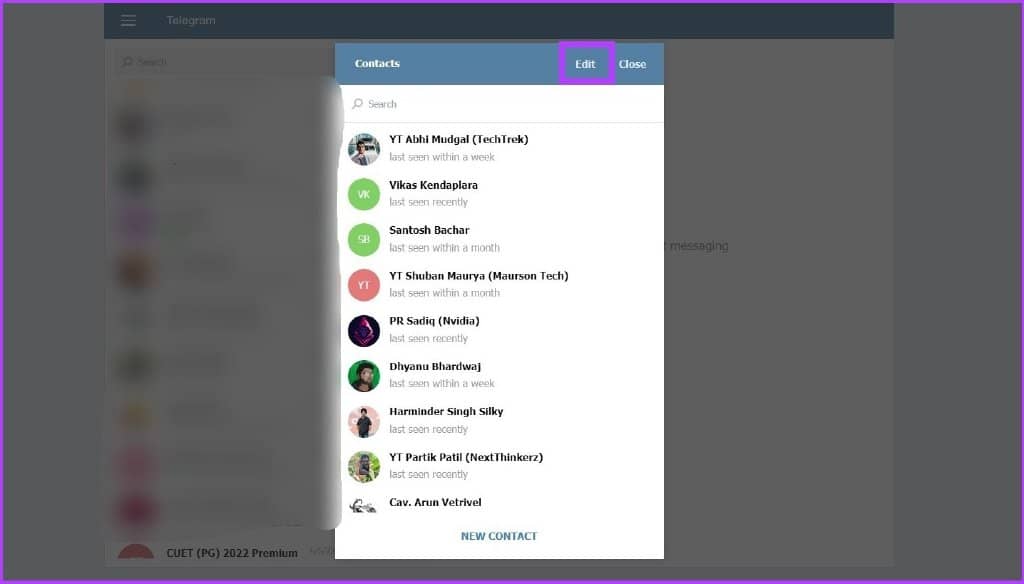
第 8 步:现在,单击删除并确认。
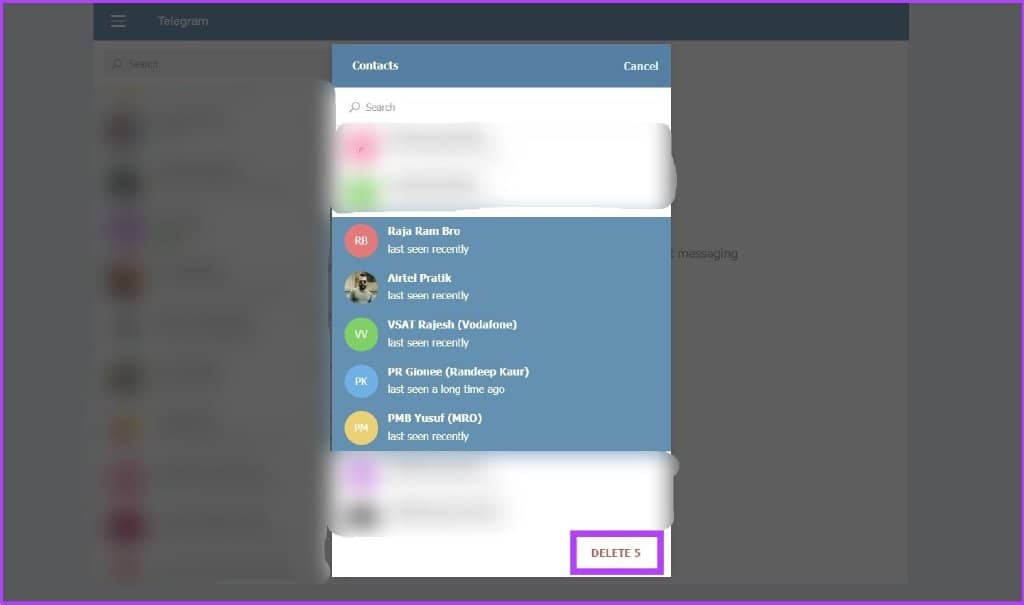
给你。您已使用 Telegram Web 删除不需要的联系人。
有效删除 TELEGRAM 上不需要的联系人
有多种方法可以删除您的 Telegram 联系人,一次一个或一次全部。此外,最好禁用将 Telegram 联系人同步到手机的选项,以避免一次又一次地删除同一个联系人。也就是说,我们希望本指南能帮助您删除设备上的 Telegram 联系人。有更多疑问?在下面的评论中分享它们。







